Page 1
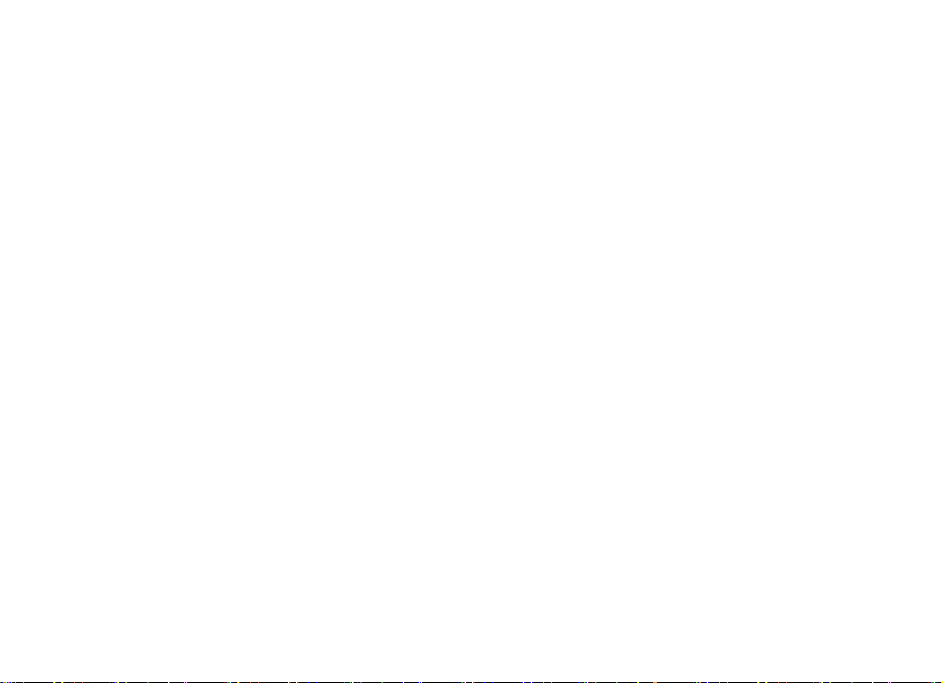
诺基亚 6210si
用户手册
版权所有 © 2009 诺基亚。 保留所有权利。 0
Page 2
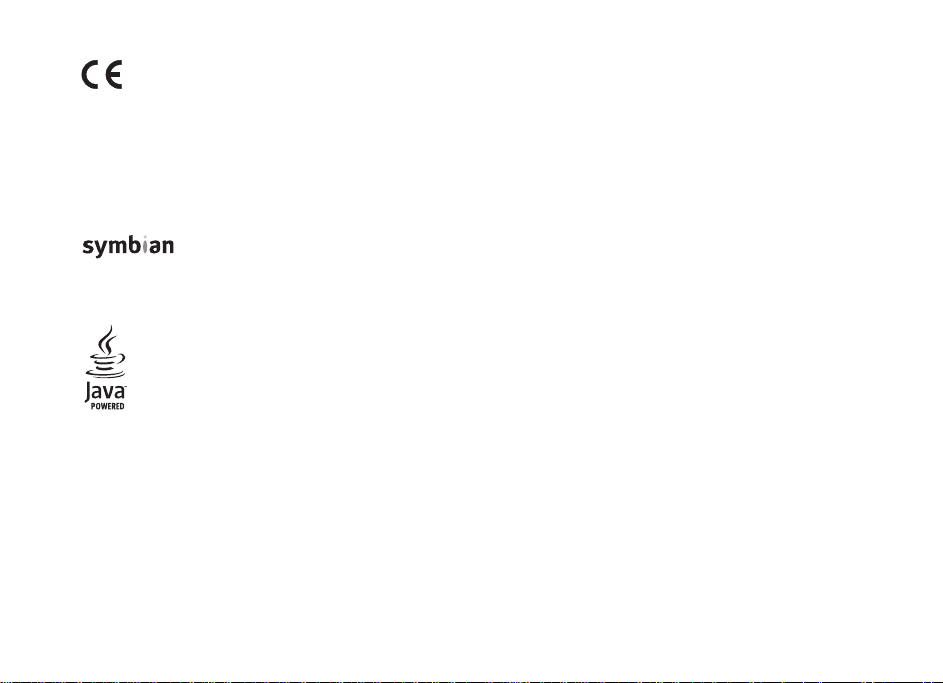
声明
0434
© 2009 诺基亚。 保留所有权利。
诺基亚、 Nokia、 Nokia Connecting People、 Navi、 Visual Radio (可视收音
机)和 Nokia Care (诺基亚客户服务)是诺基亚公司的商标或注册商标。
Nokia tune 是诺基亚公司的声音标志。 在本文档中提及的其他产品和公司
的名称可能是其各自所有者的商标或商名。
在未经诺基亚事先书面许可的情况下,严禁以任何形式复制、传递、分发
和存储本文档中的任何内容。
美国专利 US 5818437 号以及其他待定专利。 T9 文字输入软件版权所有 ©
1997-2009。 Tegic Communications, Inc。保留所有权利。
Java™ 和所有基于 Java 的标志均为 Sun Microsystems, Inc. 的商标
或注册商标。
Nokia Maps (诺基亚地图)软件的部分版权归 © 1996-2009 FreeType 项目所
有。 保留所有权利。
This product is licensed under the MPEG-4 Visual Patent Portfolio License (i) for
personal and noncommercial use in connection with information whichhas been
encoded in compliance with the MPEG-4 Visual Standard by a consumer engaged
in a personal and noncommercial activity and (ii) for use inconnection with
MPEG-4 video provided by a licensed video provider. No license is granted or
shall be implied for any other use. Additional information,including that related to
promotional, internal, and commercial uses, may be obtained from MPEG LA, LLC.
See http://www.mpegla.com.
我们诺基亚公司郑重声明产品 RM-367 符合指
令 1999/5/EC 中的基本要求及其他相关条款。
此声明的全文可经由 http://www.nokia.com/
phones/declaration_of_conformity/ 找到。
本产品所包含的部分软件已获得 Symbian Software Ltd
的许可证授权 © 1998-2009。 Symbian 和 Symbian OS 均
为 Symbian Ltd 的商标。
本产品已取得 MPEG-4 Visual Patent Portfolio License 的许可证授权,因此 (i)
当涉及由从事个人及非商业活动的用户以符合 MPEG-4 视频标准的编码方
式编码的信息时,可将本产品用于相关的个人及非商业用途,且 (ii) 当
MPEG-4 视频内容由已取得许可证授权的视频提供商提供时,可将本产品
用于相关用途。 对于任何其他用途,则不授予或默许任何许可证。 有关更
多信息,包括与可能从 MPEG LA, LLC. 获得的优惠,以及内部和商业使用权
相关的信息,
诺基亚遵循持续发展的策略。 因此,诺基亚保留在不预先通知的情况下,
对本文档中描述的任何产品进行修改和改进的权利。
在适用法律允许的最大限度内,在任何情况下,诺基亚或其任何许可证持
有方均不对任何数据或收入方面的损失,或任何特殊、偶然、附带或间接
损失承担责任,无论该损失由何种原因引起。
本文档的内容按 “原样”提供。 除非适用的法律另有规定,否则不对本
文档的准确性、可靠性和内容做出任何类型的、明确或默许的保证,其中
包括但不限于对适销性和对具体用途的适用性的保证。 诺基亚保留在不预
先通知的情况下随时修订或收回本文档的权利。最新的产品更新文档,请
参见 http://www.nokia.com.cn。
产品的供货情况,以及适用于这些产品的应用程序和服务可能因地区而
异。 有关详情以及提供的语言选项,请向您的诺基亚指定经销商咨询。
出口控制
本设备可能包含受美国和其他国家或地区的出口法律和法规控制的商品、
技术或软件。 严禁任何违反法律的转移行为。
随设备提供的第三方应用程序可能由不属于诺基亚或与诺基亚无关的个人
或实体开发,且归其所有。 诺基亚不拥有这些第三方应用程序的版权或知
识产权。鉴于此,诺基亚既不会为这些应用程序的最终用户提供支持,也
不对这些应用程序的功能是否正常及应用程序或相关资料中提供的信息是
否属实承担任何责任。 诺基亚不对这些第三方应用程序提供任何保证。
若使用这些应用程序,则表示您承认这些应用程序以 “现状”提供,且
在适用法律的最大许可范围内,不附有任何形式 (无论是明示还是默示)
的保证。 您还承认,诺基亚及其附属机构都不作任何明示或默示的陈述或
保证,包括 (但不限于)对应用程序的所有权、适销性或对特定用途的
适用性或应用程序不侵犯任何第三方专利权、版权、商标或其他权利的保
证。
请访问 <http://www.mpegla.com>。
1 版权所有 © 2009 诺基亚。 保留所有权利。
Page 3
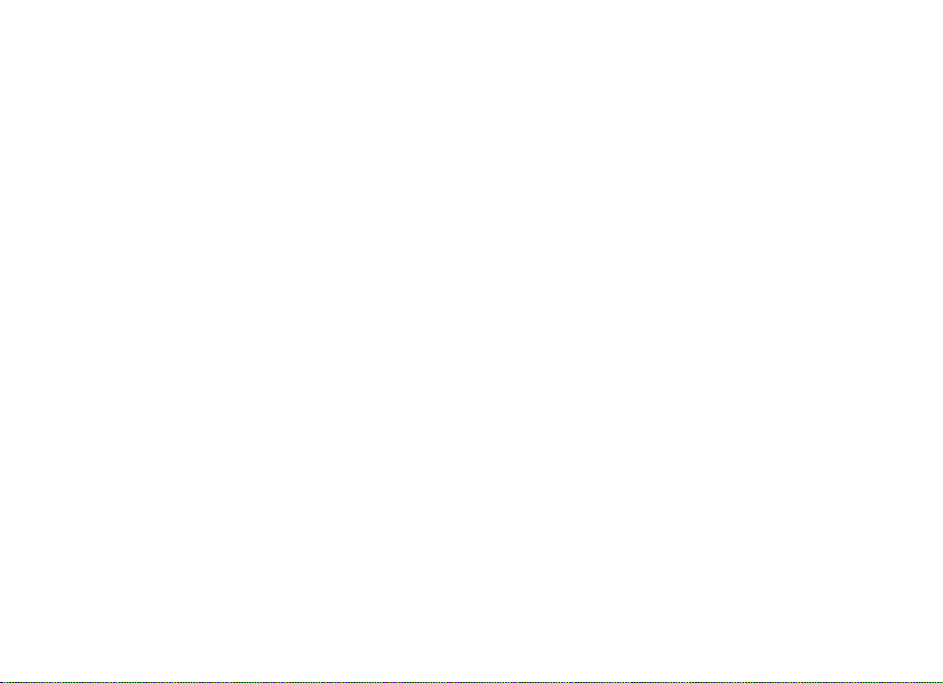
目录
安全 ............................................................6
关于您的设备 ...................................................................... 6
网络服务 ................................................................................7
取出电池 ................................................................................7
技术支持 ....................................................8
帮助 ..........................................................................................8
诺基亚支持和联系信息................................................... 8
使用入门 ....................................................9
插入 (U)SIM 卡和电池....................................................... 9
存储卡 ...................................................................................10
为电池充电 .........................................................................10
开机和关机 .........................................................................11
天线位置 ..............................................................................12
配置设置 ..............................................................................12
设置向导 ..............................................................................12
您的设备 ................................................. 13
按键和各组成部分...........................................................13
待机状态 ..............................................................................14
指示符号 ..............................................................................15
屏幕保护 ..............................................................................16
版权所有 © 2009 诺基亚。 保留所有权利。 2
功能表...................................................................................16
标记应用程序中的条目.................................................16
切换应用程序 ....................................................................16
关闭应用程序 ....................................................................17
音量控制..............................................................................17
屏幕旋转..............................................................................17
旋转控制..............................................................................17
键盘锁 (键盘保护).....................................................17
远程锁定..............................................................................18
密码功能..............................................................................18
下载........................................................................................19
我的助理..............................................................................19
连接兼容耳机 ....................................................................19
连接 USB 数据线...............................................................20
通话功能 ..................................................21
拨打语音电话 ....................................................................21
接听或拒绝接听来电 .....................................................22
视频通话..............................................................................23
通话设置..............................................................................24
视频共享..............................................................................25
通讯记录..............................................................................26
Page 4
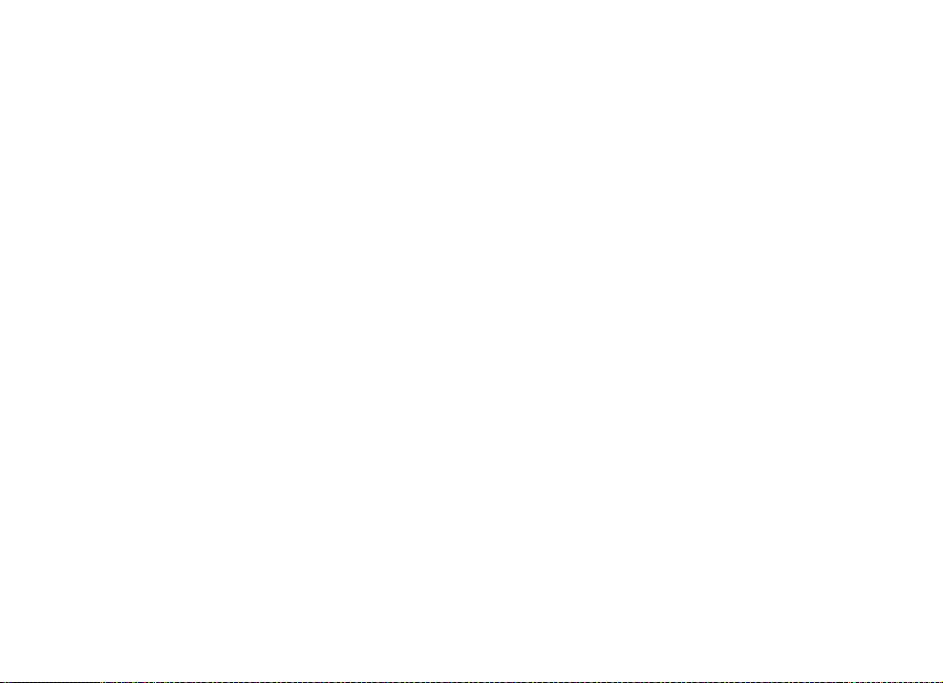
输入文字..................................................27
选择编辑语言 ....................................................................27
输入法指示符号 ...............................................................27
切换输入法 .........................................................................27
更改默认输入法 ...............................................................27
拼音输入法 .........................................................................27
笔画输入法 .........................................................................28
汉字预想 ..............................................................................28
使用传统英文输入法.............................................28
设置英文预想输入法......................................................29
使用英文预想输入法......................................................29
关于输入文字的提示......................................................29
汉英双向词典 ....................................................................29
信息 ..........................................................30
编写和发送信息 ...............................................................30
收件箱 ...................................................................................30
服务信息 ..............................................................................31
电子邮件 ..............................................................................31
发件箱 ...................................................................................32
信息播报 ..............................................................................32
查看 SIM 卡上的信息 .....................................................32
广播信息 ..............................................................................32
服务命令 ..............................................................................32
信息设置 ..............................................................................33
名片夹......................................................34
储存和管理名片信息 .....................................................34
名片分组..............................................................................34
增加来电铃声 .................................................................... 34
定位 ..........................................................35
关于 GPS............................................................................... 35
网络辅助 GPS..................................................................... 35
建立 GPS 连接....................................................................36
位置请求..............................................................................36
地图........................................................................................37
标记........................................................................................41
GPS 数据............................................................................... 41
多媒体资料..............................................43
主视图................................................................................... 43
下载文件..............................................................................43
查看图像..............................................................................43
编辑图像..............................................................................43
编辑视频片段 .................................................................... 44
打印图像..............................................................................44
在线共享 (网络服务)................................................ 44
照相/摄像..............................................46
拍摄图像..............................................................................46
录制视频片段 .................................................................... 47
3 版权所有 © 2009 诺基亚。 保留所有权利。
Page 5
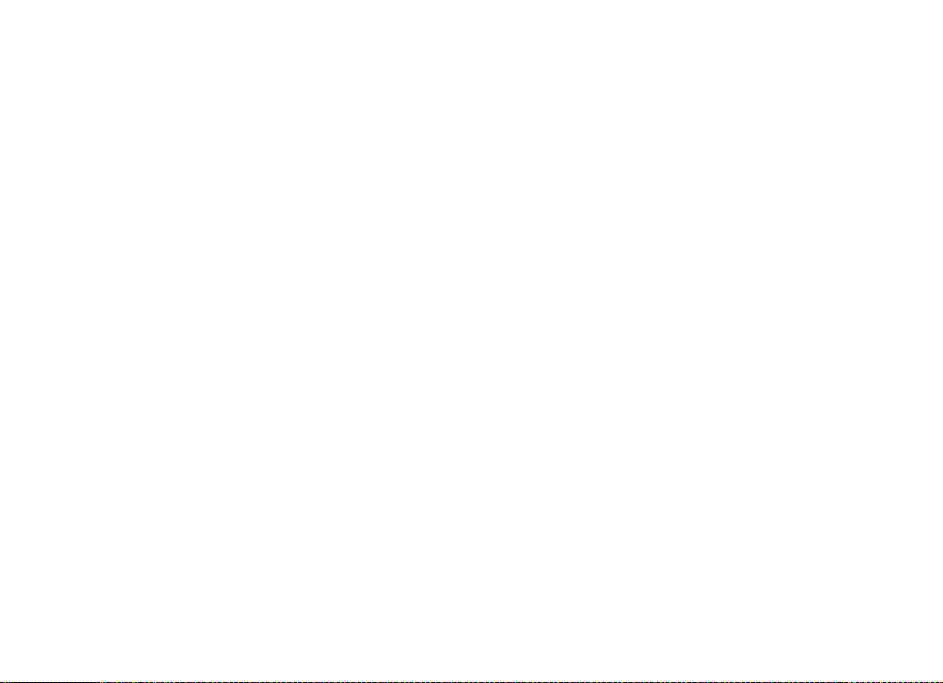
拍摄全景图像
影音工具
音乐播放器
诺基亚播客
收音机 ...................................................................................51
RealPlayer............
录音器 ...................................................................................52
....................................................................47
................................................. 48
.........................................................................48
.........................................................................49
.......................
......................
.....................52
手机词典
Adobe Reader .........
Quickoffice............................................................................59
..............................................................................59
............
......................
............................59
设置 ..........................................................61
声控命令
手机设置
语音........................................................................................62
..............................................................................61
..............................................................................61
互联网 ..................................................... 53
浏览网络
搜索 ........................................................................................55
个性化设置
主题模式
情景模式
时间管理
时钟 ........................................................................................57
时间和日期
日历 ........................................................................................57
办公应用程序
当前备忘
记事本 ...................................................................................58
计算器 ...................................................................................58
单位换算 ..............................................................................58
..............................................................................53
............................................. 56
..............................................................................56
..............................................................................56
................................................. 57
.........................................................................57
......................................... 58
..............................................................................58
版权所有
© 2009 诺基亚。
数据管理
安装或删除应用程序
文件管理
许可证...................................................................................65
设备管理..............................................................................66
连接功能
传送或同步数据
PC 套件..................................................................................67
蓝牙连接功能
USB 连接...............................................................................69
远程同步..............................................................................70
按键通话..............................................................................70
连接管理..............................................................................71
可选购的原厂配件
电池........................................................................................72
保留所有权利。
..................................................63
.....................................................63
..............................................................................64
..................................................67
....
.........
.......
.........
.........
.........
.......
.........
67
....................................................................68
.................................72
4
Page 6
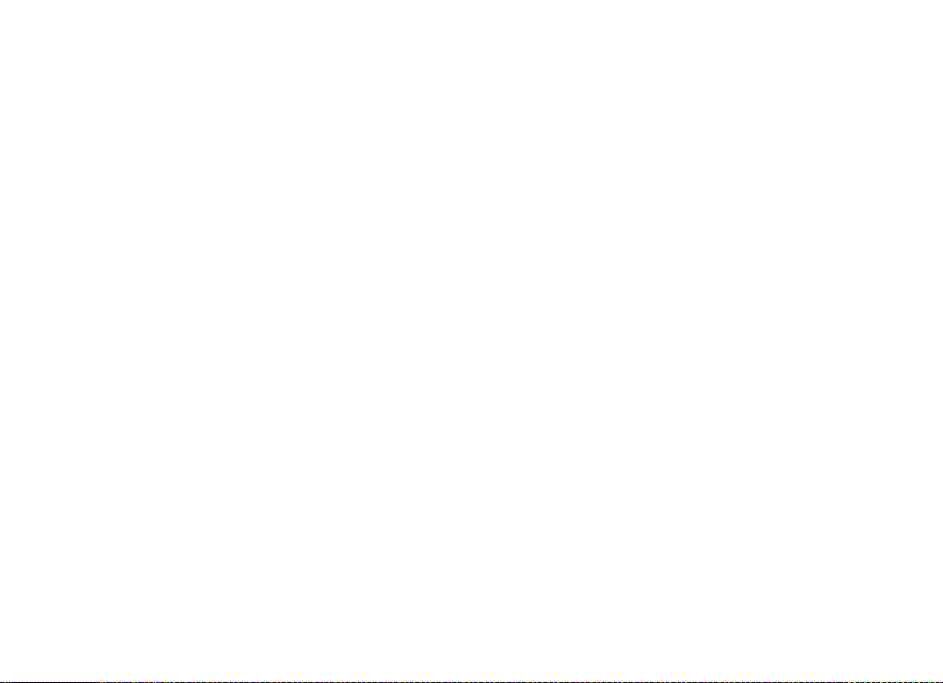
电池和充电器信息 .................................73
诺基亚原厂电池鉴别说明............................................74
维护和保养..............................................75
重要的安全信息 .....................................77
儿童........................................................................................77
操作环境 ..............................................................................77
医疗设备 ..............................................................................77
植入的医疗设备 ...............................................................77
助听器 ...................................................................................78
汽车........................................................................................78
有可能引起爆炸的地方.................................................78
紧急呼叫 ..............................................................................78
拨打紧急电话:.................................................................79
证书信息 (比吸收率).................................................79
索引 ..........................................................80
5 版权所有 © 2009 诺基亚。 保留所有权利。
Page 7
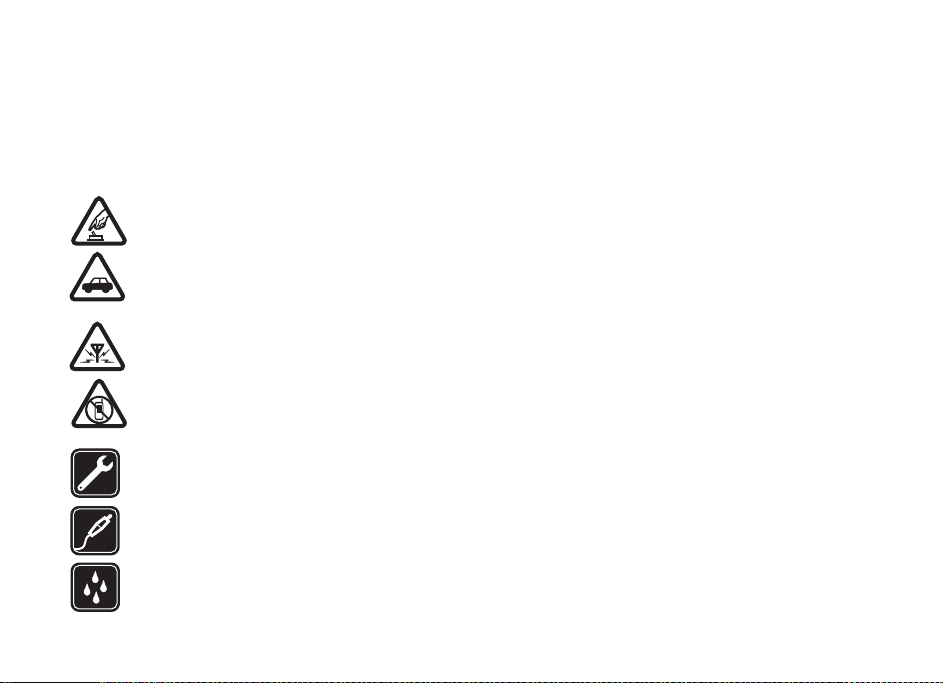
安全
请阅读这些简明的规则。 不遵守这些规则可能会导
致危险或触犯法律。 本用户手册中提供了有关安全
事项的更详细信息。
安全开机 当禁止使用手机或手机的使用会
引起干扰或危险时,请不要开机。
首先要注意交通安全 请遵守当地的所有相
关法律法规。 请尽量使用双手驾驶汽车。
驾车时应首要考虑交通安全。
干扰 所有的无线设备都可能受到干扰,从
而影响性能。
在受限制的区域应关机 请遵守任何相关的
限制规定。 在飞机上以及在医疗设备、燃
料、化学制品或爆破地点附近请关机。
使用合格的维修服务 只有合格的维修人员
才可以安装或修理本设备。
配件和电池 只可使用经认可的配件和电
池。 请勿连接不兼容的产品。
防水性 本设备不具备防水性能。 请保持其
干燥。
版权所有 © 2009 诺基亚。 保留所有权利。 6
关于您的设备
本用户手册中说明的无线设备经认可适用于 GSM
850、 900、 1800、 1900 和 UMTS 900、 2100 网络。
有关网络的更多信息,请向您的服务提供商咨询。
在使用本设备的各项功能时,请遵守各项法律法规
并尊重当地习俗,以及他人的隐私及合法权益 (包
括版权)。
您可能无法复制、修改或传送一些受版权保护的图
像、音乐和其他内容。
本设备支持多种连接方式。 跟计算机一样,本设备
可能遭到病毒及其他有害内容的侵袭。在打开信
息、接受连接请求、浏览网络和下载内容时请小心
谨慎。 仅可安装和使用来源可靠的服务及其他软
件,其提供商应能够提供必要的安全保护,以抵制
有害软件的侵扰,例如通过 Symbian Signed 认证或通
过 Java Verified
备和任何连接的计算机上安装防病毒和其他安全软
件。
TM
测试的应用程序。请考虑在您的设
Page 8
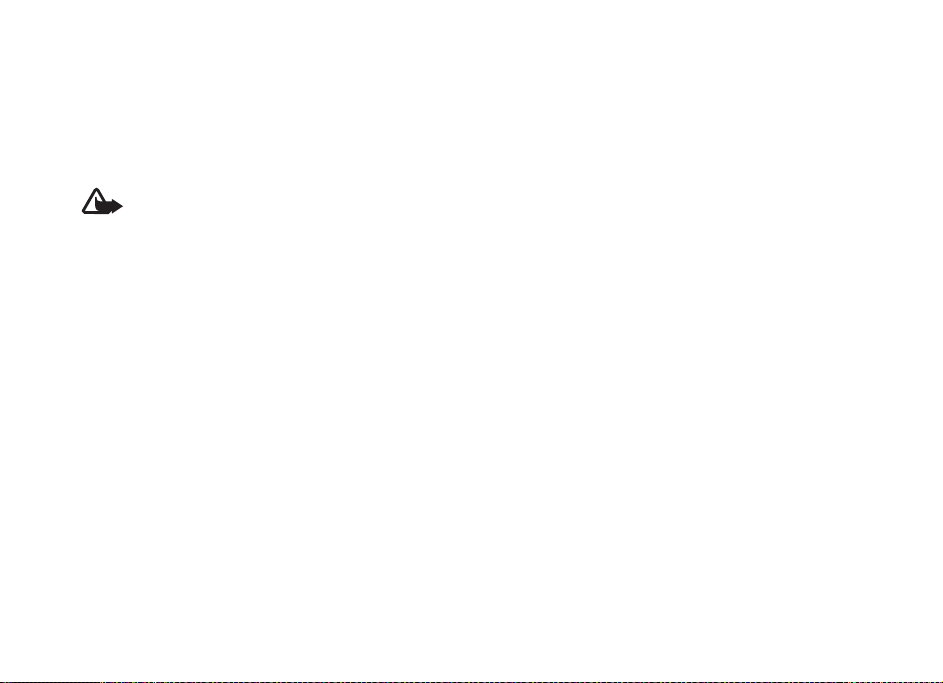
您的设备中可能已预装了第三方互联网网站的书签
和链接。 您也可以通过设备访问其他第三方网站。
第三方网站不属于诺基亚,因此诺基亚不对这些网
站进行认可或承担任何责任。 如果您选择访问这些
网站,则应对其安全性或内容采取必要的防范措
施。
警告:要使用本设备的各项功能 (闹铃除
外),必须先开机。 当无线设备的使用可能
造成干扰或危险时,请不要开机。
办公应用程序支持 Microsoft Word、 PowerPoint 和
Excel (Microsoft Office 2000、 XP 和 2003)的常用功
能。 并非所有格式的文件都可查看或修改。
切记为设备中储存的全部重要信息制作备份或保留
一份手写记录。
连接其他设备时,请阅读该设备的用户手册以获得
详细的安全说明。 请勿连接不兼容的产品。
网络服务
您必须向无线服务提供商申请开通必要的服务后才可
以使用本设备的电话功能。 许多功能都需要特定的网
络功能支持。 这些功能可能不适用于所有网络;其他
网络可能要求您先与无线服务提供商达成必要的协议
后才可使用网络服务。 您的服务提供商可能为您提供
必要说明并解释收费标准。 有些网络可能制订了一些
限制条件,这会影响您使用网络服务的方式。 例如,
在有些网络中,并不是所有与语言相关的字符和服务
都受支持。
您的服务提供商可能要求禁用或关闭设备的部分功
能。 此时,这些功能将不会出现在设备功能表中。
您的设备也可能进行了一些特殊配置,如功能表名
称、功能表顺序和图标的改变。 有关更多信息,请
向您的服务提供商咨询。
本设备支持基于 TCP/IP 协议的 WAP 2.0 协议 (HTTP
和 SSL)。 设备的部分功能,如彩信、网络浏览和电
子邮件等,都要求所用网络支持相关技术。
取出电池
取出电池前,请务必关闭设备并断开与充电器的连
接。
7 版权所有 © 2009 诺基亚。 保留所有权利。
Page 9
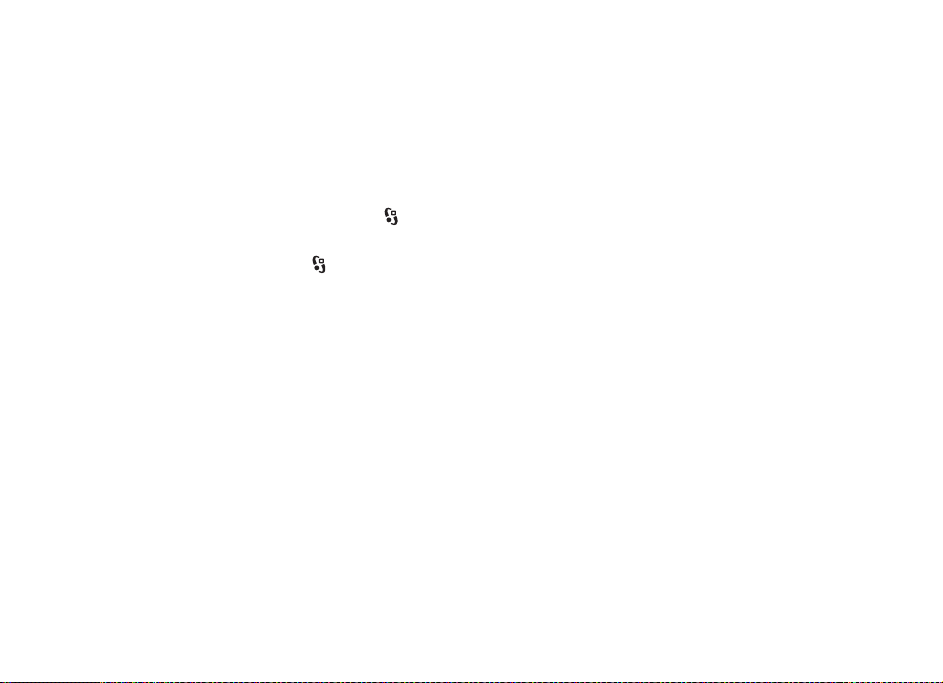
技术支持
帮助
您的设备支持联机帮助。 要在应用程序打开时进入
帮助,请选择选项 > 帮助。 要在帮助与运行于后台
的应用程序之间进行切换,请选择并按住 ,然后
从打开的应用程序列表中选择所需应用程序。
要从主功能表打开帮助,请选择 > 帮助 > 帮助。
选择所需应用程序以查看帮助主题列表,然后选择
相关帮助文字。 要打开关键字列表,请选择选项 >
搜索。
诺基亚支持和联系信息
有关最新手册、附加信息、可下载内容,以及与您
的诺基亚产品相关的服务,请访问
www.nokia.com.cn/support。
经由该网站,您可以获得有关如何使用诺基亚产品
和服务的信息。 如果需要联系诺基亚客户服务,
请查看当地诺基亚授权服务网点的列表,网址是
www.nokia.com.cn/contactus。
要使用维修服务,请访问 www.nokia.com.cn/repair,
查看距离您最近的诺基亚授权服务网点。
版权所有 © 2009 诺基亚。 保留所有权利。 8
Page 10
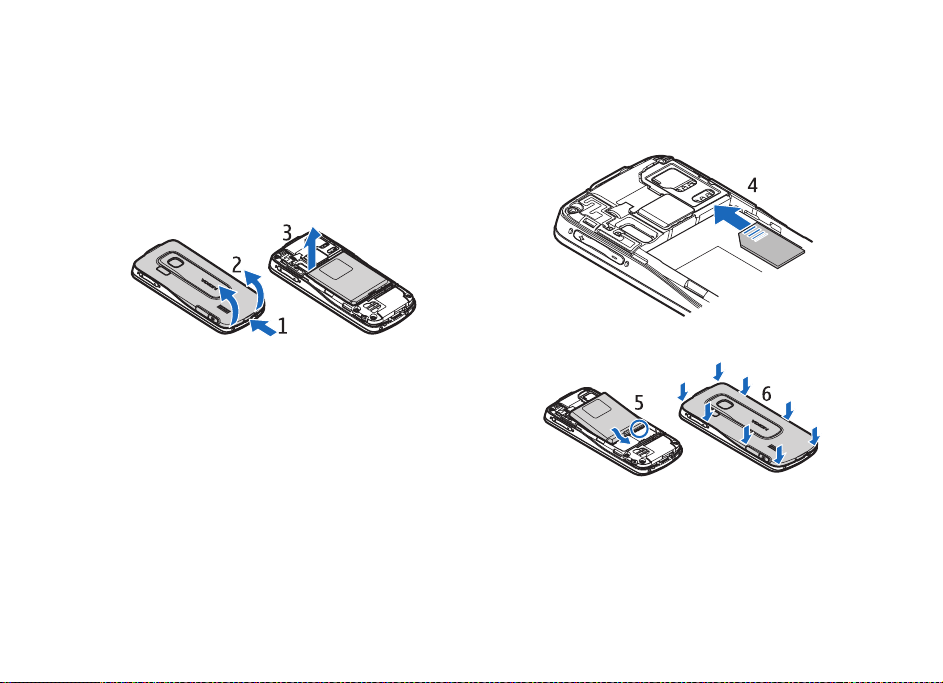
使用入门
使用入门
插入 (U)SIM 卡和电池
本设备需使用 BL-5F 型电池。
1. 要打开设备的后盖,请按后盖释放按钮。
2. 提起后盖将其从机身上取下。
3. 要取出电池,请从末端将其提起。
4. 将 (U)SIM 卡滑入 SIM 卡卡夹。 确保 SIM 卡的金色
触点向下朝向设备,并且切角正对着卡夹插槽。
5. 重新装入电池。
6. 重新装上后盖。
9 版权所有 © 2009 诺基亚。 保留所有权利。
Page 11
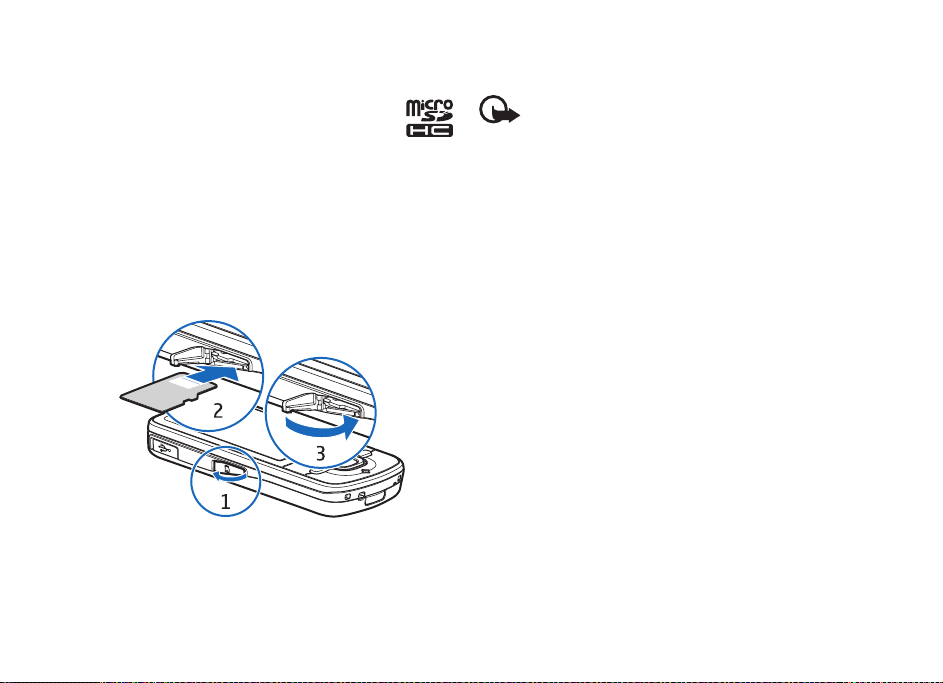
使用入门
存储卡
仅可使用经诺基亚认可、适用于此设备的兼
容 microSD 和 microSDHC 卡。 诺基亚采用经
认可的存储卡行业标准,但部分品牌可能不
与本设备完全兼容。 使用不兼容的存储卡不仅可能
损坏存储卡和设备,还可能破坏卡内储存的数据。
插入存储卡
请注意,存储卡可能随设备一起提供,并且可能已
预先插入设备中。
1. 打开存储卡插槽的小门。
2. 将存储卡插入插槽,使金色触点朝下。 轻推存储
卡使其锁定到位。
3. 合上插槽的小门。
版权所有 © 2009 诺基亚。 保留所有权利。 10
取出存储卡
重要须知: 若正在执行访问存储卡的操作,
请不要取出存储卡。 在操作中取出存储卡不
仅可能毁坏存储卡和设备,而且可能破坏卡
内储存的数据。
1. 在待机状态下,快速按电源键。
2. 滚动至取出存储卡,然后选择确认 > 是。
3. 打开存储卡插槽的小门。
4. 轻轻推动存储卡使其弹出。
5. 拉出存储卡,然后选择确认。
6. 合上插槽的小门。
为电池充电
已预先对电池进行充电,但充电量可能有所不同。
1. 将充电器插到电源插座上。
2. 将充电器连接线连接至设备。 您可以在设备充电
时正常使用设备。
Page 12
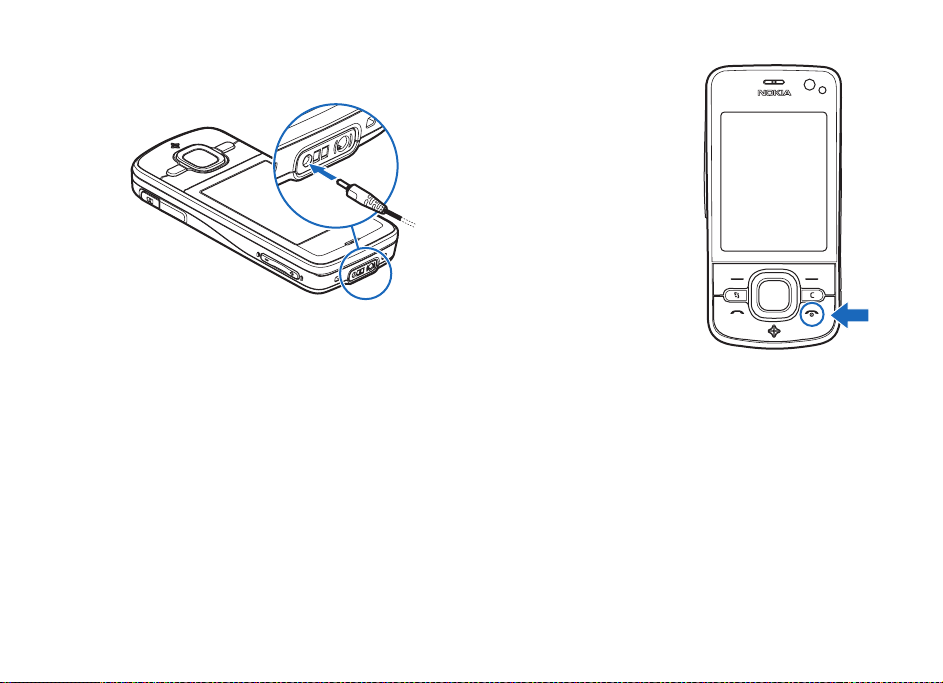
使用入门
3. 电池完全充电后,先断开充电器与设备的连接,
然后从插座上拔出充电器。
如果电池电量已完全耗尽,则可能需要等待几分
钟,屏幕上才会出现充电指示符号,这时您才可以
拨打和接听电话。
充电时间的长短取决于使用的充电器和电池。
开机和关机
按住电源键。
如果设备要求输入 PIN 码,
请输入 PIN 码,然后选择
确认。
如果设备要求输入锁码,请
输入锁码,然后选择确认。
锁码的原厂设定为 12345。
设定时间、时区和 日期
输入当地时间,根据与格林
尼治标准时间 (Greenwich Mean Time, GMT) 的时差选
择当前所在位置的时区,然后输入日期。 请参见
第 57 页的 “时间和日期”。
11 版权所有 © 2009 诺基亚。 保留所有权利。
Page 13
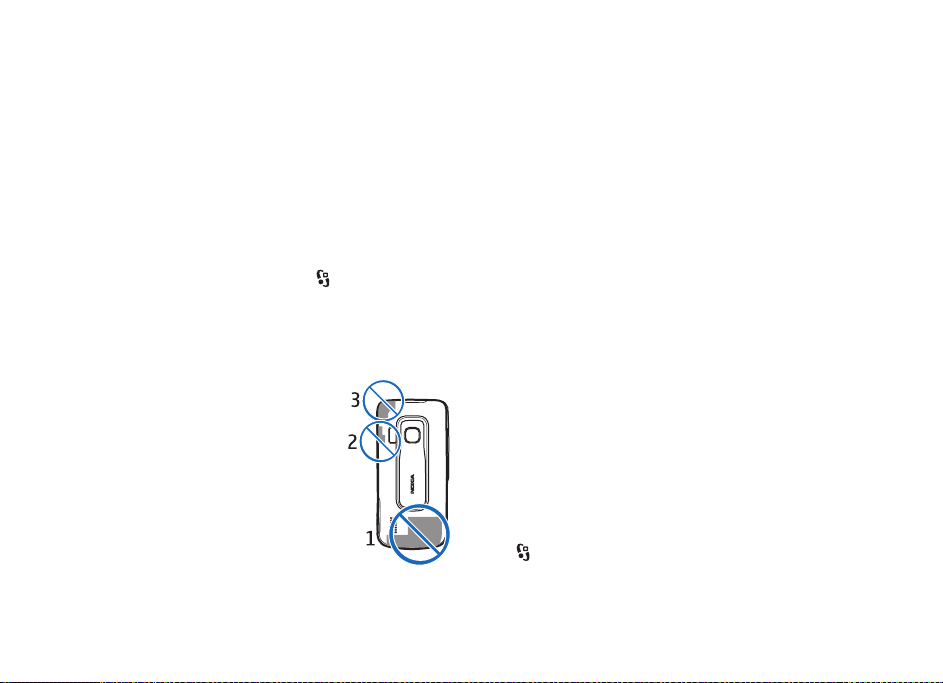
使用入门
My Nokia
My Nokia 是一项免费服务,该服务通过短信息定期
向您发送有关您的诺基亚设备的提示、技巧和支
持。 如果在您所在的国家/地区提供 My Nokia 服务
并且您的服务提供商支持该服务,则在设置日期和
时间后,您的设备将邀请您加入 My Nokia 服务。
选择服务的语言。 如果更改语言,设备将重新启
动。 要注册 My Nokia,请选择接受,然后按照屏幕
上的说明进行操作。
稍后要注册 My Nokia 时,请选择 > 帮助 > My
Nokia。
天线位置
• 蜂窝天线 (1)
• 蓝牙天线 (2)
• GPS 天线 (3)
您的设备可能装有内置和外置天
线。 和使用任何其他无线电发射设
备一样,当天线处于发射或接收状
态时,如非必要,请勿接触天线区
域。 接触发射或接收天线会影响通
信质量,还会使设备在高出所需电
量级别的状态下工作,同时缩短电
池的使用寿命。
配置设置
您必须在设备中完成正确的配置设置,才能使用彩
信、按键通话、电子邮件、同步、流媒体和浏览
器。根据您所用的 SIM 卡,您的设备可能会自动配
置浏览器、彩信、接入点和流媒体设置。 否则,您
可以使用设置向导应用程序配置设置,或者可以通
过配置信息直接接收设置,此时只需将其储存在设
备中即可。 请向您的服务提供商或邻近的诺基亚授
权经销商咨询,了解其是否提供此类服务及更多相
关信息。
当您接收到配置信息,但该设置未自动储存并启动
时,设备会显示 1 条新信息。 要储存设置,请选择
显示 > 选项 > 储存。 您可能需要输入服务提供商所
提供的 PIN 码。
设置向导
根据您的服务提供商的情况,设置向导应用程序可
为设备配置运营商及电子邮件设置。 除此之外还可
以配置其他设置。
要使用这些服务,您可能需要联系服务提供商以启
动数据连接或其他服务。
选择 > 设置 > 设置向导。
版权所有 © 2009 诺基亚。 保留所有权利。 12
Page 14
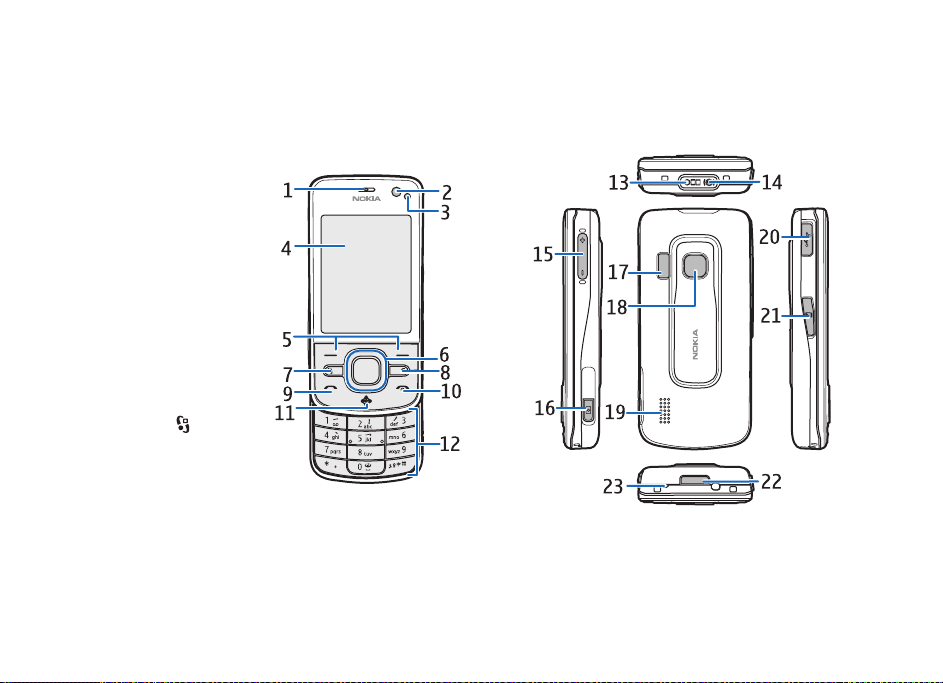
您的设备
您的设备
按键和各组成部分
• 听筒 (1)
• 辅助照相机镜头 (2)
• 光线感应器 (3)
• 屏幕 (4)
• 左选择键和
右选择键 (5)
TM
• Navi
• 功能表键 (7)
• 清除键 (8)
• 通话键 (9)
• 电源键/结束键 (10)
• 带 GPS 指示灯的导航仪键 (11)
• 数字键 (12)
滚动键 (以下
称为滚动键)和
周围的 Navi 键指示灯
(6)
• 充电器插孔 (13)
• 耳机插孔 (14)
• 音量键 (15)
• 照相机键 (16)
13 版权所有 © 2009 诺基亚。 保留所有权利。
Page 15
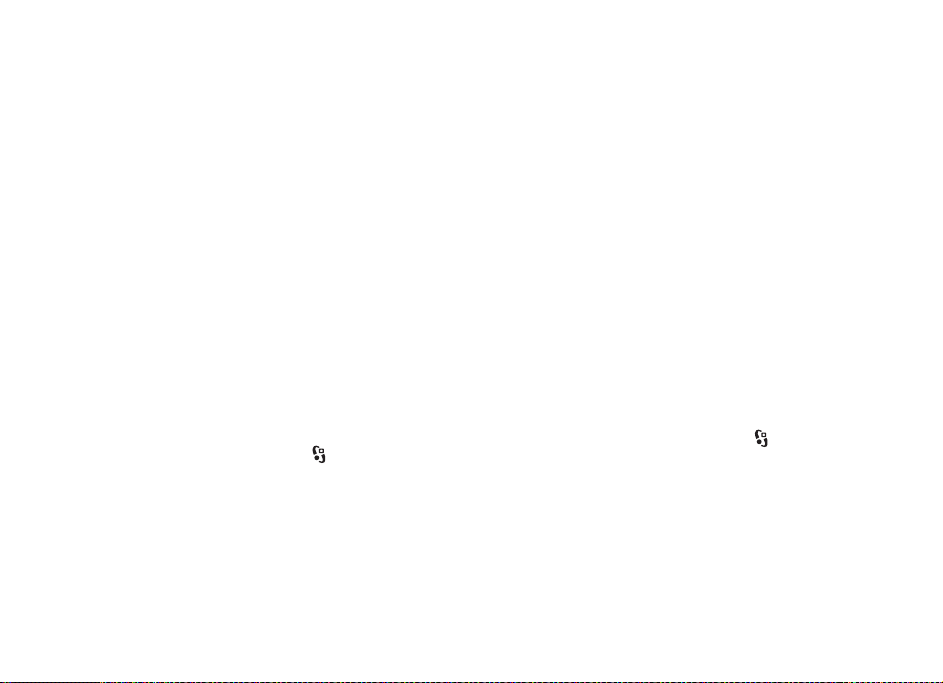
您的设备
• 照相机闪光灯 (17)
• 主照相机镜头 (18)
• 扬声器 (19)
• Micro USB 插孔 (20)
• 存储卡插槽 (21)
• 后盖释放按钮 (22)
• 麦克风 (23)
如果长时间使用设备,您可能会感觉设备在发热。
在大多数情况下,这属于正常现象。如果怀疑设备
工作异常,请将其送至距离您最近的授权维修机构
进行维修。
待机状态
开机并进行网络注册后,设备就进入待机状态,随
时可供使用。
要选择待机状态的视图,请选择 > 设置 > 手机设
置 > 常规 > 个性化选择 > 待机状态模式 > 待机主题
模式。
请使您的设备远离磁铁或磁场,因为它们可能导致
部分应用程序异常启动。
待机状态下的快捷方式
要打开最近拨打过的电话号码的列表,请按通话
键。
要呼叫您的语音信箱,请按住 1 键。
要使用声控命令或声控拨号功能,请按住右选择
键。
要播放刚收到的信息,请按住左选择键直到信息播
报启动。
要切换情景模式,请快速按电源键,然后选择所需
情景模式。
要从其他任何情景模式快速切换到 “无声”情景模
式,请在待机状态下按住 #。
要启动网络连接,请按住 0。
根据您选择的待机主题模式,您可以选择要增加到
待机状态或滚动键中快捷操作列表的应用程序或事
件。 要选择应用程序或事件,请选择 > 设置 >
手机设置 > 常规 > 个性化选择 > 待机状态模式 >
快捷方式。
离线情景模式
要快速启动离线情景模式,请在待机状态下快速按
电源键,然后选择离线。要退出离线情景模式,请
快速按电源键,然后选择其他情景模式。
版权所有 © 2009 诺基亚。 保留所有权利。 14
Page 16
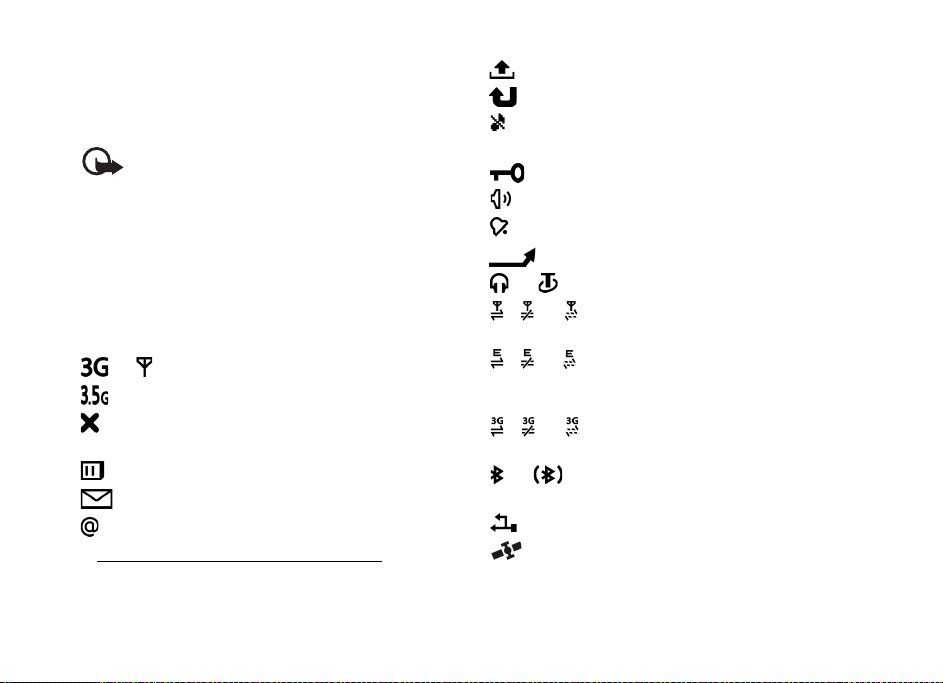
您的设备
当启动离线情景模式时,将关闭与蜂窝网络的所有
连接。 但是,您可以在未插入 SIM 卡的情况下使用
设备,以及收听广播或使用音乐播放器欣赏音乐。
请记住,在禁止使用手机时关闭您的设备。
重要须知:当选用离线情景模式时,您不能
拨打或接听任何电话,也不能使用其他需要
接入蜂窝网络的功能。 若要拨打电话,您必
须先切换至其他情景模式以启动电话功能。
如果设备已锁闭,请输入锁码。
指示符号
图标
或 - 设备已连接至 UMTS 或 GSM 网络。
1
- 已启动 UMTS 网络中的 HSDPA
- 设备处于离线情景模式,未连接至任何蜂窝
网络。
- 设备中已插入存储卡。
- “信息”的收件箱中有未读信息。
- 远程信箱中收到新电子邮件。
1. 支持 HSDPA 技术,HSDPA 的实现依赖于当地网络的设
置,请与当地电信服务提供商了解详情。
(网络服务)。
- 发件箱中有等待发送的信息。
- 您有未接来电。
- 已将铃声类型设为无声,并将信息提示音和
电子邮件提示音设为关。
- 设备键盘已锁。
- 扬声器已启动。
- 闹铃已启动。
- 所有来电均会被转接至另一号码。
或 - 已将耳机或移动感应器连接至设备。
、 或 - GPRS 分组数据连接已建立、连接被
保留或连接可用。
、 或 - 在支持 EGPRS 的部分网络中建立了分
组数据连接、连接被保留或连接可用。 您的设备在
数据传送中不能使用 EGPRS。
、 或 - UMTS 分组数据连接已建立、连接被
保留或连接可用。
或 - 蓝牙连接功能已启动或正在使用蓝牙
技术传送数据。
USB 连接已建立。
-
- 已启动 GPS 接收机。
此外,还可能显示其他指示符号。
15 版权所有 © 2009 诺基亚。 保留所有权利。
Page 17
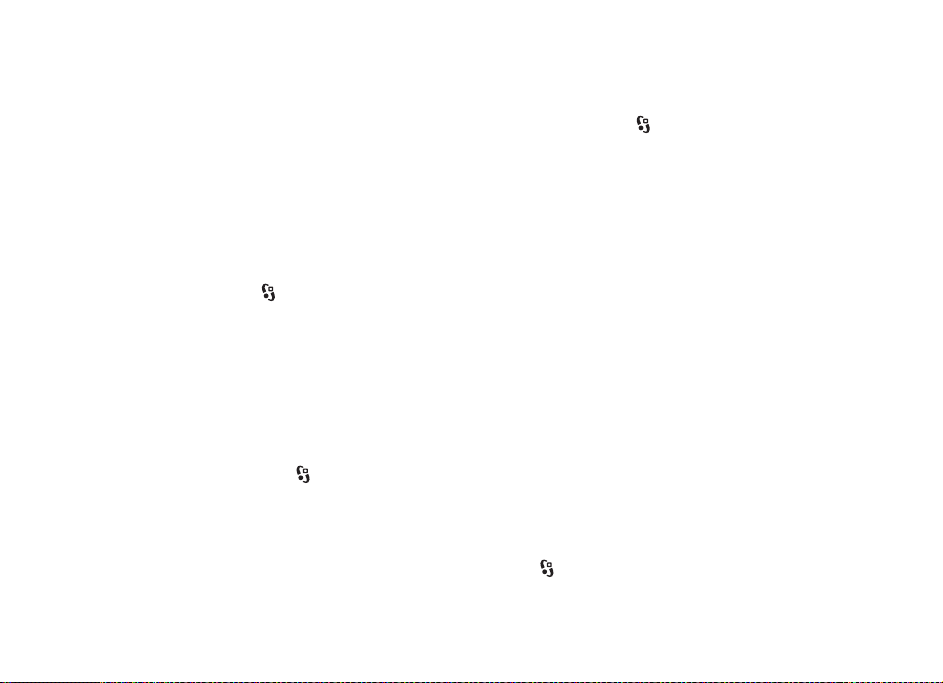
您的设备
灯光指示
GPS 指示灯
当您的设备尝试建立 GPS 连接时, GPS 指示灯闪
烁;当建立 GPS 连接后,GPS 指示灯一直亮着。 当关
闭使用 GPS 连接的应用程序时,指示灯快速闪烁几
次。
Navi 键指示灯
您可以设置 Navi 键指示灯在设备处于开机状态时缓
慢闪烁。 状态指示灯每隔大约 20 秒亮起几秒钟。 要
启动状态指示灯,请选择 > 设置 > 手机设置 > 常
规 > 个性化选择 > 待机状态模式 > 状态光 > 开。
错过的事件
在错过事件 (如未接来电)之后, Navi 键指示灯缓
慢闪烁几分钟。
屏幕保护
要设置屏幕保护设置,请选择 > 设置 > 手机设
置 > 常规 > 个性化选择 > 屏幕显示 > 屏幕保护。
要设置启动屏幕保护前的等待时间,请选择屏幕保
护超时。 要设置屏幕保护的显示时间,请选择屏幕
保护时间。
版权所有 © 2009 诺基亚。 保留所有权利。 16
功能表
您可以从主功能表进入设备的各个应用程序。 要进
入主功能表,请选择 。
要打开应用程序或文件夹,请滚动至所需应用程序
或文件夹,然后按滚动键。
如果您更改过功能表中功能的顺序,则其顺序可能
与本用户手册中所介绍的默认顺序不同。
要更改功能表视图,请选择选项 > 更改功能表视
图,然后选择所需视图类型。
标记应用程序中的条目
要标记或取消标记应用程序中的某个条目 (例如
“多媒体资料”中的图像或视频片段),请按 #。
要标记或取消标记多个连续的条目,请按住 #,
然后滚动。
切换应用程序
要在各个打开的应用程序之间进行切换,请执行以
下操作之一:
• 选择选项 > 显示打开的应用程序,然后选择所需
应用程序。
• 按住 。 滚动至所需应用程序,然后将其选中。
Page 18
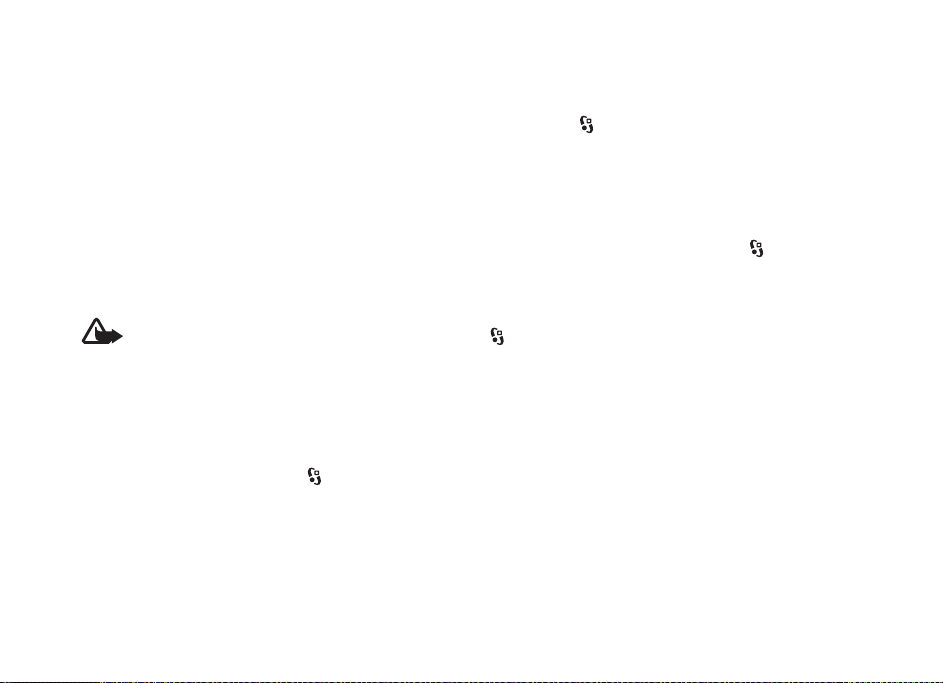
您的设备
关闭应用程序
要关闭应用程序或文件夹,可根据需要多次选择返
回和退出以返回待机状态,或选择选项 > 退出。
使应用程序在后台运行会加速电池电量的消耗,
从而缩短电池的使用寿命。
音量控制
要在通话过程中或播放音频文件时调节听筒或扬声
器的音量,请按音量键。 要在通话中启动或关闭扬
声器,请选择扬声器或手机听筒。
警告:因为扬声器的音量可能很大,所以请
勿在使用扬声器时将设备置于耳边。
屏幕旋转
您的设备具有加速计,它能感应设备的移动情况。
要在您将设备向左旋转或旋转回垂直位置时使屏幕
内容也自动随之旋转,请选择 > 设置 > 手机设
置 > 常规 > 感应设置 > 感应 > 开。 某些应用程序和
功能可能不支持旋转屏幕内容。
17 版权所有 © 2009 诺基亚。 保留所有权利。
旋转控制
要通过翻转设备让屏幕朝下以使来电静音或闹铃重
响,请选择 > 设置 > 手机设置 > 常规 > 感应设
置 > 感应 > 开。 选择旋转控制,然后标记静音通话
和闹铃重响。
键盘锁 (键盘保护)
要在合上滑盖时锁定键盘,请选择 > 设置 > 手机
设置 > 常规 > 滑盖操作 > 键盘锁启动 > 更改 > 合上
滑盖时启动。
要设置设备在特定时间过后自动锁定键盘,请选择
> 设置 > 手机设置 > 常规 > 安全性设置 > 手机和
SIM 卡 > 键盘自动锁闭前的时间 > 用户自定义及所
需时间。
打开滑盖会解锁键盘。 要在滑盖合上的状态下解锁
键盘,请按左选择键并在 1.5 秒内选择确认。
Page 19
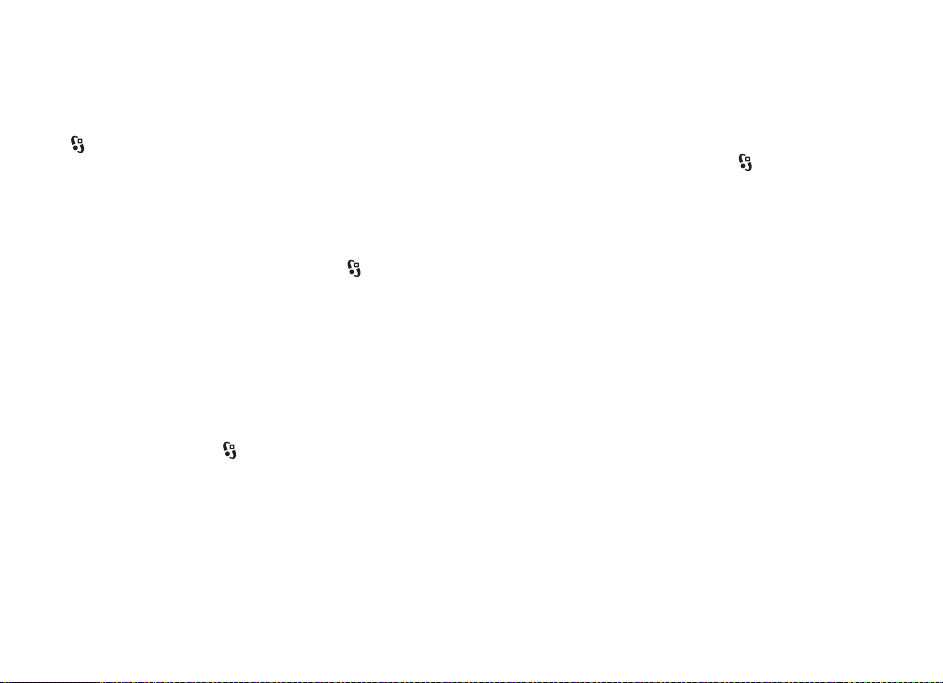
您的设备
远程锁定
您可以通过短信息远程锁定设备和存储卡。 要启动
远程锁定功能并定义要使用的短信息内容,请选择
> 设置 > 手机设置 > 常规 > 安全性设置 > 手机和
SIM 卡 > 远程手机锁定 > 开。 输入短信息内容
(5 至 20 个字符),验证信息内容,然后输入锁码。
密码功能
要设置设备使用密码的方式,请选择 > 设置 >
手机设置 > 常规 > 安全性设置 > 手机和 SIM 卡。
锁码
锁码 (5 位数字)可帮助您锁定设备。 预设的锁码
是 12345。请更改此锁码,并将新锁码存放在安全
的地方,注意保密,不要将其与您的设备放在一
起。
要更改锁码,请选择 > 设置 > 手机设置 > 常规 >
安全性设置 > 手机和 SIM 卡 > 锁码。 要启动设备的
自动锁定,请选择手机自动锁闭前的时间 > 用户自
定义。
如果忘记锁码并且您的设备已锁定,则需要维修人
员对设备进行解锁并可能收取一定费用。 有关更多
信息,请与诺基亚授权服务网点联系。
版权所有 © 2009 诺基亚。 保留所有权利。 18
PIN 码
PIN 码 (个人识别号码)和 UPIN 码 (统一个人识别
号码)由 4 至 8 位数字组成,可帮助保护您的 SIM
卡。 (U)PIN 码通常随 SIM 卡提供。 要将设备设置为每
次开机时都要求输入密码,请选择 > 设置 > 手机
设置 > 常规 > 安全性设置 > 手机和 SIM 卡 > 开机
PIN 码 > 开。
PIN2 码可能随 SIM 卡提供,使用某些功能时需要输
入此密码。
您需要输入模块 PIN 码才可以访问安全模块中的信
息。 使用数字签名时需输入签名 PIN 码。 如果 SIM 卡
带有安全模块,则模块 PIN 码和签名 PIN 码将随 SIM
卡一起提供。
PUK 码
要更改被锁定的 PIN 码和 UPIN 码,需分别输入 PUK
码 (个人解锁码)或 8 位 UPUK 码 (通用个人解锁
码)。 要更改被锁定的 PIN2 码,需输入 PUK2 码。
如果需要,请向当地的服务提供商查询密码。
限制密码
使用呼叫限制时需要输入限制密码 (4 位数字)。 该
密码可从服务提供商处获得。 如果密码被锁,请向
您的服务提供商咨询。
Page 20
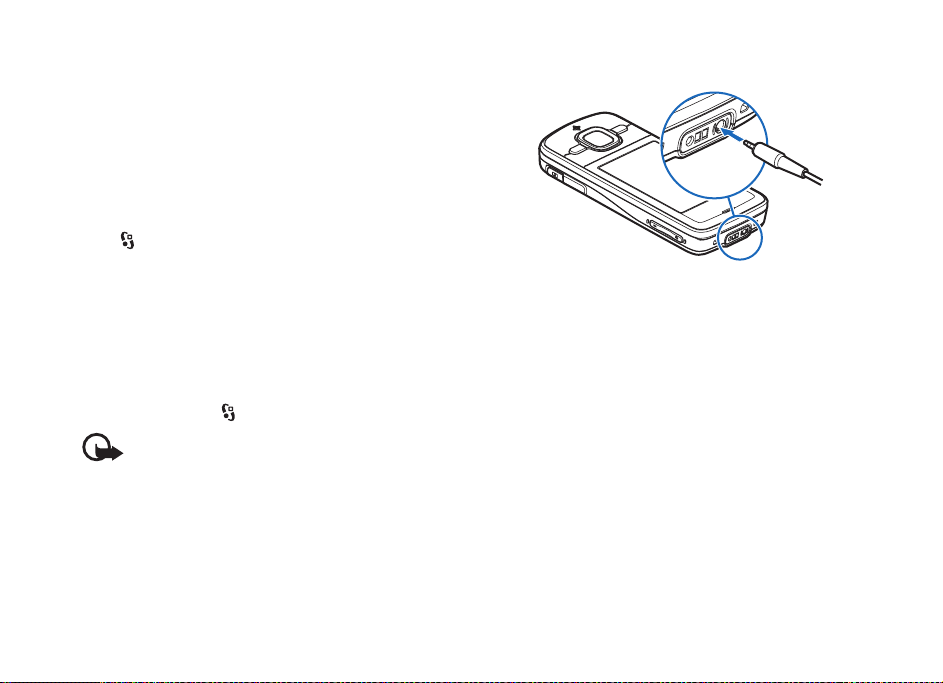
您的设备
下载
下载 (网络服务)是在设备上提供的移动内容商
店。
使用 “下载”,您可以搜索、预览、购买、下载和
升级所需的内容、服务及应用程序。 这些内容会分
类储存在由不同服务提供商提供的目录和文件夹
中。 可用内容则取决于服务提供商。
选择 > 互联网 > 下载。
下载 需使用网络服务来访问最新内容。 有关可通过
“下载”获取的其他内容的信息,请向您的服务提
供商或内容提供商/开发商咨询。
我的助理
您可以将应用程序安装到您的设备中。 要访问这些
应用程序,请选择 > 应用程序 > 我的助理。
重要须知:仅可安装和使用来源可靠的应用
程序及其他软件,如通过 Symbian Signed 认
证或通过 Java Verified
TM
测试的应用程序。
连接兼容耳机
请勿连接会产生输出信号的产品,因为这样可能会
损坏本设备。 请勿将任何电压源连接至诺基亚 AV 插
孔。
若连接至诺基亚 AV 插孔的任何外置设备或任何耳机
未经诺基亚确认能够与本设备一起使用,请特别注
意音量。
19 版权所有 © 2009 诺基亚。 保留所有权利。
Page 21
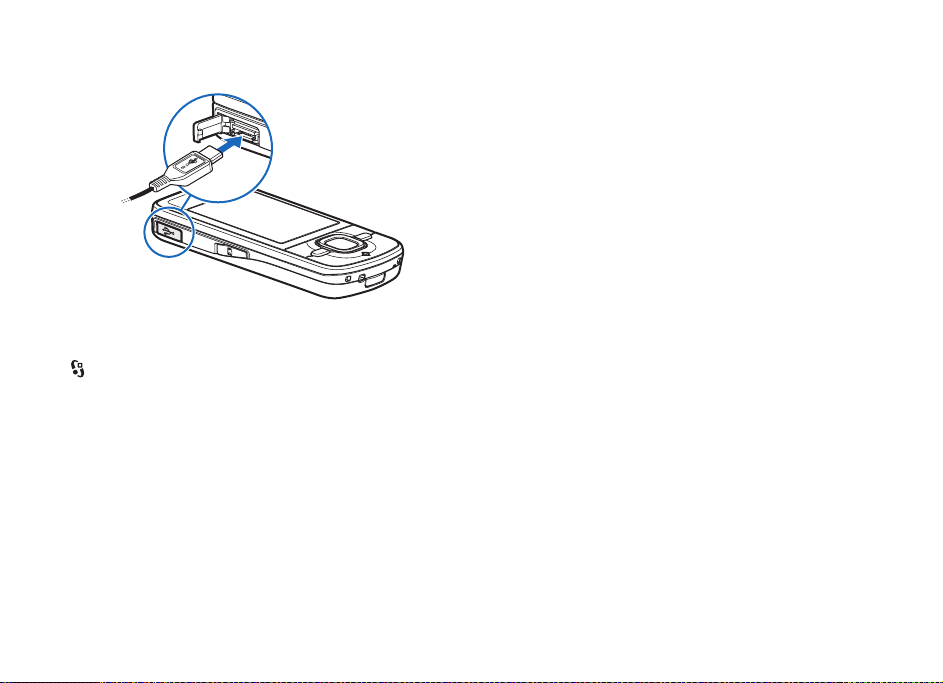
连接 USB 数据线
将兼容 USB 数据线连接至 USB 插孔。
要选择默认 USB 连接模式或更改当前模式,请选择
> 设置 > 连接功能 > USB > USB连接模式,然后选
择所需模式。 要设定是否自动启动默认模式,请选
择连接时询问 > 否。
您的设备
版权所有 © 2009 诺基亚。 保留所有权利。 20
Page 22
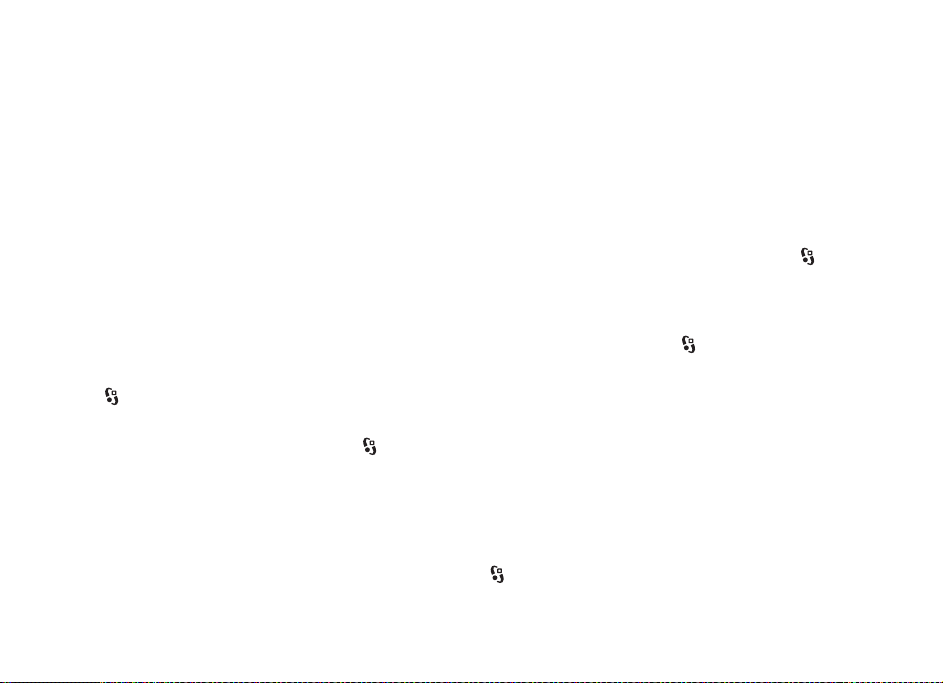
通话功能
通话功能
要在通话过程中调节音量,请按音量键。
拨打语音电话
1. 在待机状态下,输入电话号码,固定号码前可能
需加区号。 按清除键可删除电话号码。
要拨打国际长途电话,请按两下 * 输入国际长途
码(+ 字符代表国际拨出代码),然后输入国家
或地区代码、区号 (根据需要可省略区号前的
0)和电话号码。
2. 要拨打该号码,请按通话键。
3. 要结束通话或取消试拨,请按结束键。
要选择在合上滑盖时是否结束当前通话,请选择
> 设置 > 手机设置 > 常规 > 滑盖操作 > 合上滑
盖 > 更改 > 结束当前通话或不结束当前通话。
要使用 “名片夹”拨打电话,请选择 > 名片夹。
滚动至所需姓名。也可以输入所需联系人姓名的前
几个字母,然后滚动至所需姓名。 要拨打该号码,
请按通话键。
要在待机状态下重拨最近拨打过的电话号码,请按
通话键。
21 版权所有 © 2009 诺基亚。 保留所有权利。
单键拨号
单键拨号是在待机状态下拨打常用电话号码的一种
快捷方式。 您需要将电话号码指定给单键拨号键
(2 至 9)(1 键是为语音留言信箱保留的),然后将
单键拨号设为开。
要将电话号码指定给单键拨号键,请选择 >
设置 > 单键拨号。 滚动至所需的按键图标,然后选
择设定和所需名片。 要更改号码,请选择选项 >
更改。
要启动单键拨号,请选择 > 设置 > 手机设置 >
手机 > 通话 > 单键拨号 > 开。
要拨打单键拨号号码,请按住单键拨号键直到拨出
该电话。
留言信箱
要呼叫您的语音信箱 (网络服务),请在待机状态
下按住 1。 您可以为语音通话和多个号码设置留言
信箱。
如果未设置留言信箱号码,要定义该号码,请选择
> 设置 > 留言信箱。 滚动至语音信箱,然后输入
相应的信箱号码。 要更改留言信箱号码,请选择
Page 23
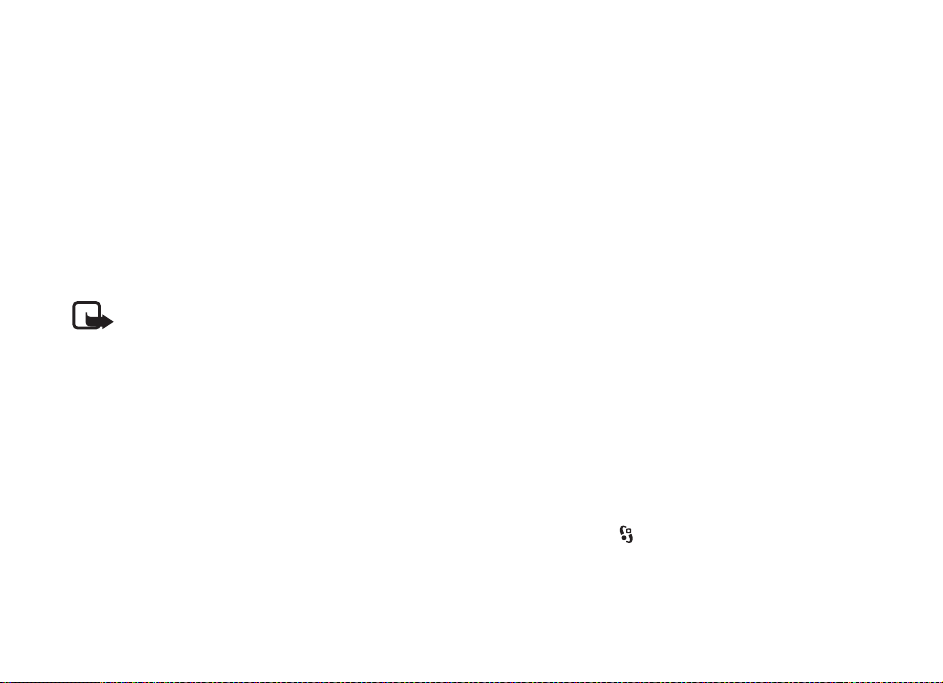
通话功能
选项 > 更改号码。 有关留言信箱号码的信息,请向
您的服务提供商咨询。
声控拨号
“名片夹”中的所有条目都会自动带有声控标签。
请使用较长的姓名并应避免对不同的号码使用相似
的姓名。
使用声控拨号功能拨打电话
声控标签对背景噪音非常敏感。 请在安静的环境中
使用声控标签。
注意:当您身处嘈杂的环境中或在紧急状况
下时,使用声控标签可能会有一定的难度,
因此不应在任何情况下都完全依赖声控拨号
功能。
1. 在待机状态下,按住右选择键。
如果正在使用配有遥控键的兼容耳机,则按住遥
控键。
2. 当显示现在请讲话时,清楚地说出声控命令。
设备将播放与您的发音最匹配的声控命令。 在 1.5
秒后,设备将会拨出此号码;如果结果不符合您
的要求,您可在拨出之前选择另一个条目。
进行会议通话
您的设备最多可支持在六个人之间 (包括自己在
内)进行的会议通话 (网络服务)。
1. 呼叫第一位与会者。
2. 要呼叫第二位与会者,请选择选项 > 新通话。
3. 第二个呼叫接通后,要建立会议通话,请选择
选项 > 会议通话。
要在会议通话中增加其他与会者,请重复第 2 步
操作,然后选择选项 > 会议通话 > 增加至会议
通话。
4. 要结束会议通话,请按结束键。
接听或拒绝接听来电
要接听来电,请按通话键。
要使铃声静音,请选择关铃声。
要拒绝接听来电,请按结束键或选择选项 > 拒绝。
如果您启动了呼叫转接 > 手机占线时,则拒绝接听
来电时会转接该来电。
要向呼叫方发送短信息作为回复而不是接听来电,
请选择选项 > 发送信息。 要启动短信息回复功能并
编辑信息,请选择 > 设置 > 手机设置 > 手机 >
通话 > 通过信息拒绝通话和短信息。
版权所有 © 2009 诺基亚。 保留所有权利。 22
Page 24
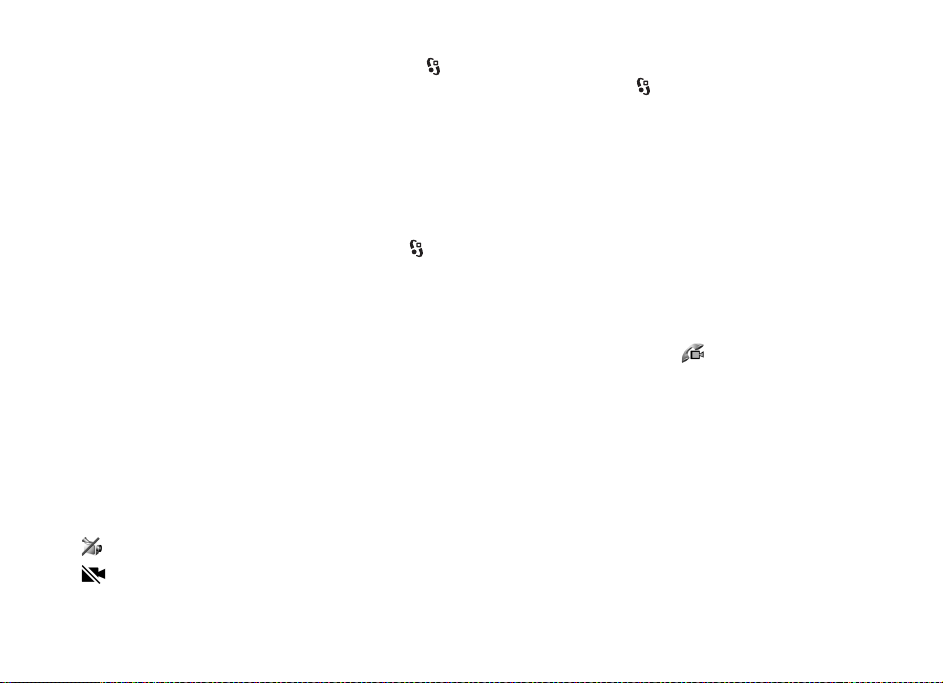
通话功能
要确定打开滑盖时是否自动接听来电,请选择 >
设置 > 手机设置 > 常规 > 滑盖操作 > 打开滑盖 >
更改 > 接听来电或不接听来电。
呼叫等待
在通话过程中,按通话键可接听等待中的呼叫。
第一个通话会被保留。 要在两个通话之间切换,
请选择切换。 要结束当前通话,请按结束键。
要启动呼叫等待功能 (网络服务),请选择 >
设置 > 手机设置 > 手机 > 通话 > 呼叫等待 > 启动。
视频通话
进行视频通话
要进行视频通话,您必须使用 USIM 卡,并且必须位
于 UMTS 网络的覆盖区域内。 请向您的服务提供商咨
询是否提供了视频通话服务,以及如何申请开通该
服务。 视频通话只能在两方之间进行,并且没有其
他正在进行的语音、视频和数据通话。 您可以在本
手机与兼容的手机或 ISDN 客户端之间进行视频通
话。
您已拍摄静态图像进行发送,而不是发送视频。
您已拒绝从您的设备发送视频。
1. 在待机状态下,输入电话号码,然后选择视频通
话。 或者,选择 > 名片夹,滚动至所需名片,
然后选择选项 > 视频通话。
2. 进行视频通话时要在显示视频与仅听到声音之间
切换,请从工具栏中选择启动视频发送或关闭视
频发送。
如果您在视频通话中拒绝了发送视频,服务提供
商仍会按视频通话的收费标准进行计费。 请向您
的网络运营商或服务提供商咨询收费标准。
3. 要结束视频通话,请按结束键。
接听视频电话
接到视频通话时,会显示 。
要接听视频通话,请按通话键。 屏幕上将显示允许
向来电方发送视频图像?。 如果您选择是,呼叫方
就会看到通过您设备上的照相/摄像机拍摄到的图
像。 否则,不会启动视频发送。
如果您在视频通话中拒绝了发送视频,服务提供商
仍会按视频通话的收费标准进行计费。 请向您的服
务提供商咨询相关收费标准。
要结束视频通话,请按结束键。
23 版权所有 © 2009 诺基亚。 保留所有权利。
Page 25
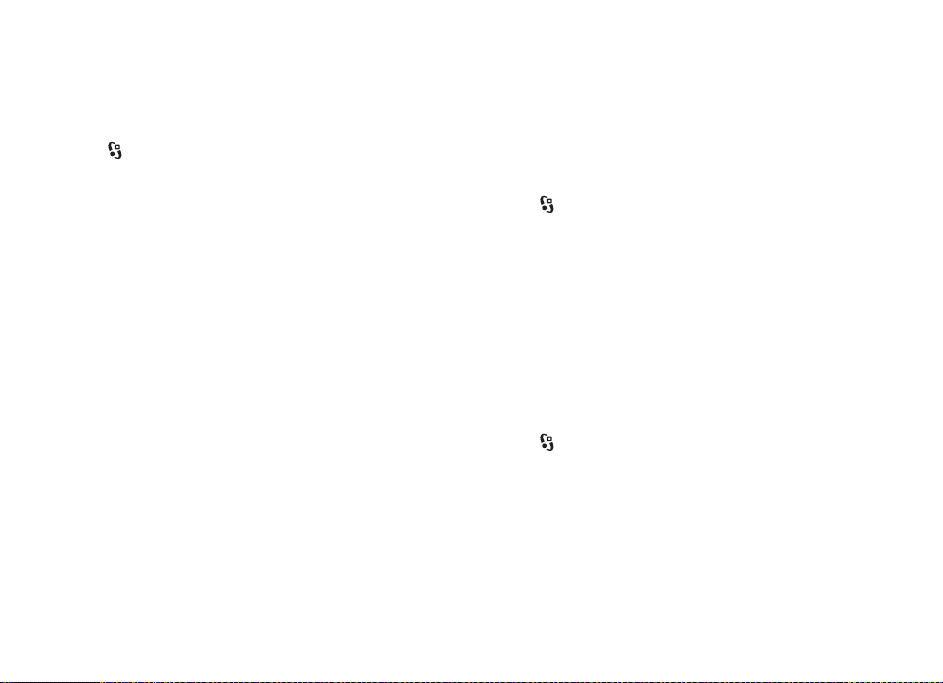
通话功能
通话设置
呼叫
选择 > 设置 > 手机设置 > 手机 > 通话,然后从以
下选项中进行选择:
发送本手机号码 (网络服务) - 向您呼叫的用户显
示或隐藏本手机号码
呼叫等待 (网络服务) - 请参见第 23 页的 “呼叫
等待”。
通过信息拒绝通话和短信息 - 请参见第 22 页的
“接听或拒绝接听来电”。
已接来电的自定义视频 - 设置在接到视频通话时是
否允许发送您自己的视频图像
视频通话中显示图像 - 选择在您拒绝视频通话时显
示的静态图像
自动重拨 - 设置设备在一次试拨不成功后,最多追
加 10 次试拨,以尝试接通某一电话号码
显示通话时间和通话报告 - 设置设备在通话过程中
显示通话时间,并在通话结束后显示最后一次通话
的大致时间
单键拨号 - 请参见第 21 页的 “单键拨号”。
任意键接听 - 通过快速按任意键接听来电,但左/
右选择键、音量键和结束键除外
使用中的号码 (网络服务) - 选择拨打电话和发送
短信息的电话号码。仅当 SIM 卡支持两个电话号码
时才显示。
号码选择 (网络服务)
- 启动或关闭号码选择
呼叫转接
1. 选择 > 设置 > 手机设置 > 手机 > 呼叫转接
(网络服务)。
2. 选择要转接的呼叫,例如语音通话。
3. 选择所需的选项。 例如,要在设备占线或您拒绝
接听来电时转接语音呼叫,请选择手机占线时。
4. 选择选项 > 启动,然后选择要将呼叫转接到的电
话号码。 您可以同时启动多个转接选项。
您不能同时启动 “呼叫限制”和 “呼叫转接”两项
功能。
呼叫限制
1. 选择 > 设置 > 手机设置 > 手机 > 呼叫限制
(网络服务)限制可通过设备拨打和接听的电
话。
2. 滚动至所需的限制选项,然后选择选项 > 启动。
要更改设置,您需要输入服务提供商提供的限制
密码。
您不能同时启动 “呼叫限制”和 “呼叫转接”两项
功能。
版权所有 © 2009 诺基亚。 保留所有权利。 24
Page 26
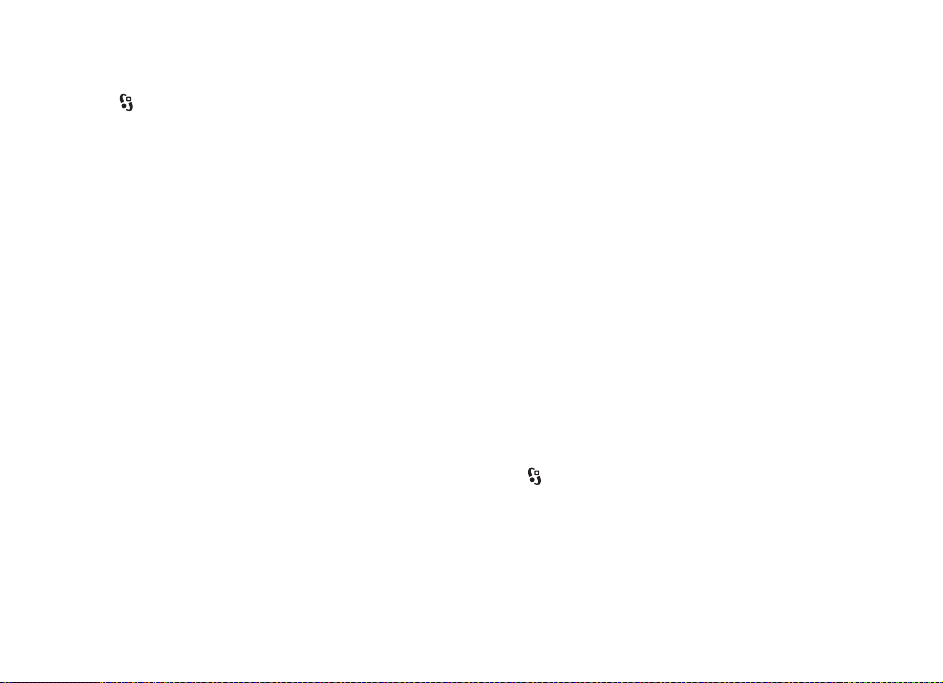
通话功能
网络设置
选择 > 设置 > 手机设置 > 手机 > 网络,然后从以
下选项中进行选择:
网络模式 - 选择要使用的网络 (仅当您的服务提供
商支持时才会显示此选项)。 如果您选择双模式,
则设备将自动使用 GSM 或 UMTS 网络。
运营商选择 - 要设置设备,使其搜索并自动选择可
用网络,请选择自动。 要从网络列表中手动选择所
需网络,请选择手动。 选定网络必须与您的注册网
络签有漫游协议。
小区信息显示 (网络服务) - 将设备设置为当处在
基于微蜂窝网络 (Micro Cellular Network, MCN) 技术的
蜂窝网络中时显示指示信息,并启动小区信息接收
功能
视频共享
使用视频共享可在语音通话过程中从您的移动设备
向另一部兼容移动设备发送实时视频。
视频共享要求
视频共享需要 3G 通用移动通信系统 (Universal Mobile
Telecommunications System, UMTS) 连接。 有关网络可
用性的问题以及与此项应用相关的收费情况,请向
您的服务提供商咨询。
在使用视频共享之前,您必须完成以下准备工作:
• 确保对您的设备进行设置以便建立个人对个人的
连接。
• 确保呼叫方和接收方都已在 UMTS 网络中注册。
• 确保已建立 UMTS 连接并且您位于 UMTS 网络的服
务区内。 如果您在共享会话过程中离开 UMTS 网
络,则共享会话将中断,但语音通话仍会继续。
视频共享设置
个人对个人的连接也称为会话发起协议 (Session
Initiation Protocol, SIP) 连接。 在可以使用视频共享之
前,请从您的服务提供商处获取将在设备中使用的
已配置的 SIP 情景模式。
选择 > 设置 > 手机设置 > 连接 > 视频共享,然 后
从以下选项中进行选择:
视频共享 - 选择是否启用视频共享
SIP 模式 - 选择 SIP 情景模式
视频储存 - 设置是否自动储存实时视频
25 版权所有 © 2009 诺基亚。 保留所有权利。
Page 27

通话功能
优先使用的存储 - 选择是将视频储存到设备存储器
还是存储卡中
对方手机性能提示音 - 设置通话过程中有视频共享
可用时发出的提示声
如果您知道接收方的 SIP 地址,可以将其储存到
“名片夹”中。 选择 > 名片夹,选择所需名片,
然后选择选项 > 编辑 > 选项 > 增加详情 > 共享视频
或 SIP。 输入 SIP 地址 (username@domainname)。 您可
以使用 IP 地址代替域名。
共享实时视频或视频片段
1. 要共享通过设备摄像机拍摄的实时视频,请在语
音通话过程中选择选项 > 共享视频 > 实时视频。
要共享储存的视频片段,请选择视频片段,然后
选择要共享的视频片段。
2. 设备会向您储存到 “名片夹”的 SIP 地址发送
邀请。
如有必要发送邀请,请选择接收方的 SIP 地址;
也可以输入 SIP 地址,然后选择确认。
3. 接收方接受邀请后,视频共享会自动开始,扬声
器将启动。 使用工具栏按钮可控制视频共享。
4. 要结束共享会话,请选择停止。 要结束语音通
话,请按结束键。
接受邀请
当您收到邀请时设备会响起铃声。 邀请会显示呼叫
方的姓名或 SIP 地址。 选择是可开始共享会话。 要拒
绝邀请并返回语音通话,请选择否。
通讯记录
要查看设备记录的有关未接来电/已接来电/已拨
电话、短信息、分组数据连接以及传真和数据通话
的信息,请选择 > 通讯记录。
在待机状态下,您可以使用通话键作为查看最近通
话通讯记录 (网络服务)中已拨电话的快捷方式。
注意:服务提供商单据中的实际通话和服务
费用可能会与之有所不同,这取决于网络功
能、记帐的去零取整和税收等因素。
注意:升级服务或软件可能会使一些计时器
(包括总计时器)重设为零。
版权所有 © 2009 诺基亚。 保留所有权利。 26
Page 28

输入文字
输入文字
根据手机销售市场的不同,手机中预设的可用输入
法也有所不同。
本手机支持简体中文输入法。
更改默认输入法
当编辑语言为中文时,要更改默认输入法,请选择
功能表 > 设置 > 手机设置 > 常规 > 个性化选择 >
语言 > 默认输入法。
选择编辑语言
要在输入文字时快速更改编辑语言,请选择选项 >
编辑语言及所需语言。
输入法指示符号
在导航栏内或文字输入区域上方,会显示输入法指
示符号。
请注意,并非在任何情况下都可以使用上述全部输
入法。请检查屏幕上的指示符号,以确定当前使用
的输入法。
切换输入法
输入文字时要在可用的输入法之间切换,请反复
按 #,直到显示所需的输入法指示符号。
27 版权所有 © 2009 诺基亚。 保留所有权利。
拼音输入法
拼音字母已标注在数字键上。您无需考虑拼音字母
在数字键上的位置,只要按一下拼音字母所在的数
字键,手机就会提供合理的拼音字母组合。
1. 您只需按一下标有所需拼音字母的数字键即可输
入该拼音字母(字母“
于“v”);
2. 反复按 *,直到获得所需的声调为止。
3. 按滚动键以突出显示所需的拼音组合,然后将
其选中。
4. 按滚动键以突出显示所需的汉字,然后将其选
中;或者根据所需汉字上显示的数字,按相应
的数字键。
ü”在键盘和屏幕上对应
Page 29

输入文字
笔画输入法
笔画输入法将构成汉字的笔画分为五类:横、竖、
撇、点和折。这五类笔画分别对应于 1 至 5 这五个
数字键。
笔画的分类如下表所示:
1. 依照标准笔画顺序,按相应的数字键来输入所需
汉字的笔画。
如果您不确定笔画所属的分类,可按 6 代替该
笔画,然后继续输入接下来的其他笔画。输入
区内将会用问号 (“?”)来表示该笔画。
2. 按滚动键以突出显示所需的汉字,然后将其选
中;或者按向右滚动键,然后根据所需字符上
显示数字,按相应的数字键。
汉字预想
手机会根据您最后输入的汉字预想下一个汉字。
从候选字中选择您需要的汉字。要结束预想,请按
右选择键;或者开始输入新的文字。
使用传统英文输入法
反复按数字键 2 至 9,直至所需字符出现在屏幕上。
数字键上并未标出按该键可以输入的所有字符。
可输入的字符取决于选定的编辑语言;请参见
第 27 页中的 “选择编辑语言”。
如果要输入的下一个字母恰好与当前字母位于同
一个按键上,请等待光标再次出现,或按向右滚
动键以确认当前字母的输入,然后继续输入下一个
字母。
版权所有 © 2009 诺基亚。 保留所有权利。 28
Page 30

输入文字
设置英文预想输入法
当在编辑语言设定为英文的情况下输入文字时,
要打开预想英文输入法,请按 *,然后选择启动预想
输入,否则 , 请选择预想输入 > 关。
使用英文预想输入法
使用英文预想输入法时,只需按一下对应的数字键
即可输入所需英文单词中的每个字母。
1. 要输入所需单词,请按 2—9。每个字母只需按
一次键即可输入。每按一次键,屏幕上的单词
都会随之改变。
要输入常用的标点符号,请按 1。
2. 当您完成输入后,如果出现的单词正是所需
单词,可按向右滚动键或按 0 插入空格以进行
确认。
如果出现的不是所需单词,请反复按 * 直到所
需的单词出现为止,然后进行确认。
如果单词后出现 “?”,则表示词典中没有您要
输入的单词。要在词典中增加单词,请选择拼
写。使用传统英文输入法输入所需单词 (最长
32 个字母),然后确认。该单词将被增加至词典
中。如果词典的存储空间已满,则新单词将替换
最早添加的单词。
29 版权所有 © 2009 诺基亚。 保留所有权利。
关于输入文字的提示
输入文字时还可以使用以下功能:
• 当屏幕上未显示任何输入符号时,按住所需数字
键可输入数字。
• 当屏幕上未显示候选字或预想字列表时,按 0 可
插入空格。
• 按清除键可删除最后输入的符号。
• 当屏幕上未显示任何输入符号时,按清除键可删
除光标左侧的字符。
• 要打开特殊字符列表,请按住 *。
• 要输入复合词,请输入该复合词的前半部分,
然后按向右滚动键进行确认。输入复合词的后
半部分,并按 0 输入空格以进行确认。
汉英双向词典
在词典中,您可以查找汉字的英文翻译或英文单词
的中文翻译。
1. 选择功能表 > 应用软件 > 我的助理 > 词典。
2. 根据需要切换至所需的输入法。
3. 输入汉字或英文单词。
4. 根据屏幕上显示的字词列表,突出显示并选择
所需的汉字或单词,然后查看其翻译。
Page 31

信息
信息
在可以接收或发送信息或电子邮件之前,您必须定
义必需的设置和接入点。 有关设置详情,请向您的
服务提供商咨询。
编写和发送信息
您的设备支持发送字符数超出单条信息限制的短信
息。 字符数超出限制的信息将作为两条或更多的连
锁信息发送。 您的服务提供商可能会相应计费。
带有重音符号或其他符号的字符,以及使用部分语
言选项输入的字符会占用更多空间,因而会限制可
通过单条信息发出的字符数。
无线网络可能对彩信的大小有限制。 如果插入图片
的大小超出该限制,则设备可能缩小图片以通过彩
信发送。
只有具备兼容功能的设备才能接收和显示彩信。
信息的显示效果可能因不同的接收设备而异。
1. 选择 > 信息 > 写信息,然后选择信息类型。
要编写短信息或彩信,请选择信息。 信息类型将
根据内容自动更改。
2. 在收件人栏中,输入收信人的电话号码或电子邮
件地址,或者从 “名片夹”中选择收信人,然后
按滚动键。 用分号 (;) 分隔各个收信人。
版权所有 © 2009 诺基亚。 保留所有权利。 30
3. 要输入彩信或电子邮件的主题,请向下滚动至主
题栏。 如果彩信的主题栏未显示,请选择选项 >
信息标题栏位,标记主题,然后选择确认。
4. 向下滚动至信息栏,然后输入信息内容。
当您编写短信息时,信息长度指示符号会显示当
前信息中还可再输入的字符数。 例如, 10 (2) 表
示您还可以输入 10 个字符,而且输入的文字将
作为两条连锁信息发送。
要将对象 (例如图像、视频片段、备忘或名片)
插入彩信或电子邮件中,请按滚动键,然后选择
插入内容。
要为声音信息录制新声音片段,请选择录制。
要使用以前录制的声音片段,请选择选项 > 插入
声音片段 > 自多媒体资料。
5. 要发送信息,请选择选项 > 发送。
收件箱
“收件箱”包含收到的信息,但电子邮件和广播信
息除外。 要阅读收到的信息,请选择 > 信息 >
收件箱,然后选择所需信息。
要查看彩信中包含的多媒体对象列表,请打开所需
彩信,然后选择选项 > 对象。
Page 32

信息
您的设备可以接收多种信息,例如网络标志、名
片、日历项和铃声。 您可以将特殊信息内容储存在
设备中。 例如,要将收到的日历项存入日历中,请
选择选项 > 存入日历。
注意:仅当您的服务提供商支持时才可以使
用图片信息功能。 只有具备图片信息功能的
兼容设备才能接收和显示图片信息。 信息的
显示效果可能因不同的接收设备而异。
服务信息
服务信息 (网络服务)是指一些通知,其中可能包
含短信息或浏览器服务的地址。
要定义是否启用服务信息以及是否自动下载这些信
息,请选择 > 信息 > 选项 > 设置 > 服务信息。
电子邮件
创建新的信箱时,您指定的信箱名称会取代 “新信
箱”。 您最多可以拥有六个信箱。
IMAP4 和 POP3 信箱
选择 > 信息 ,然后选择所需的信箱。 即会显示
连接至信箱?。 要连接至您的信箱 (网络服务),
请选择是,或要在离线状态下查看以前提取的电子
邮件,请选择否。
要以后连接信箱,请选择选项 > 连接。 在在线状态
下,要断开与远程信箱的数据连接,请选择选项 >
断开连接。
提取和阅读电子邮件
1. 选择选项 > 提取电子邮件,然后选择是否要提取
新电子邮件、选定的电子邮件或全部电子邮件。
2. 要打开电子邮件,请将其选中。
要查看电子邮件附件 (以 表示),请选择
选项 > 附件。 您可以打开、储存或发送支持格式
的附件。
删除电子邮件
要从设备中删除电子邮件,但仍将其保留在远程信
箱内,请选择选项 > 删除 > 仅从手机。 要从设备
和远程信箱中同时删除电子邮件,请选择选项 >
删除 > 从手机和服务器。
要撤销将电子邮件从设备和服务器中删除的操作,
请滚动至已标记为在下次连接时删除的电子邮件,
然后选择选项 > 撤销删除。
同步信箱
选择 > 信息,然后选择所需同步信箱。
要将设备与远程信箱同步,请选择选项 > 同步 >
开始。
31 版权所有 © 2009 诺基亚。 保留所有权利。
Page 33

信息
要查看收到的信息,请选择收件箱,然后选择所需
信息。
发件箱
发件箱文件夹用于临时储存待发信息。 要进入发件
箱文件夹,请选择 > 信息 > 发件箱。
要重试发送信息,请滚动至所需信息,然后选择
选项 > 发送。
要推迟发送信息,请滚动至所需信息,然后选择
选项 > 推迟发送。
信息播报
要收听 “收件箱”或某个信箱中的信息,请滚动至
所需信息或标记多个信息,然后选择选项 > 收听。
提示:当您收到新信息时,要播放收到的信
息,在待机状态下,按住左选择键直到信息
播报启动。
要选择播放信息时使用的默认语言和语音,并调整
语音属性 (如语速和音量),请选择 > 设置 >
语音。
要选择信息播报程序的其他设置,在语音中,向右
滚动至设置。
查看 SIM 卡上的信息
要查看 SIM 卡信息,请先将其复制到设备文件夹中。
选择 > 信息 > 选项 > SIM 卡信息,标记要复制的
信息,选择选项 > 复制,然后选择要向其中复制信
息的文件夹。
广播信息
请向您的服务提供商咨询是否提供了广播信息
(网络服务)、可用的栏目及相关的栏目号码。
选择 > 信息 > 选项 > 广播信息。 要启动该服务,
请选择选项 > 设置 > 广播信息接收 > 开。
服务命令
要输入并向您的服务提供商发送服务命令 (亦称为
USSD 命令),如请求启动网络服务的命令,请选择
> 信息 > 选项 > 服务命令。 要发送命令,请选择
选项 > 发送。
版权所有 © 2009 诺基亚。 保留所有权利。 32
Page 34

信息
信息设置
短信息设置
要定义短信息设置,例如所使用的信息中心和字符
编码方式,请选择 > 信息 > 选项 > 设置 >
短信息。
其他设置
要定义是否将指定数目的已发信息储存至 “已发
送”文件夹以及是否在设备存储器或存储卡中储存
信息,请选择 > 信息 > 选项 > 设置 > 其他。
彩信设置
要定义彩信设置,例如要使用的接入点以及是否自
动提取彩信,请选择 > 信息 > 选项 > 设置 >
彩信。
电子邮件设置
选择 > 信息 > 选项 > 设置 > 电子邮件 > 信箱和所
需信箱,然后从以下选项中进行选择:
连接设置 - 定义连接设置,例如所使用的服务器和
协议
用户设置 - 定义用户设置,例如何时发送信息以及
是否包括签名
提取设置 - 定义提取设置,例如提取信息的哪些部
分以及提取多少信息
自动提取 - 定义按设定的时间间隔自动提取信息的
设置或何时从服务器接收电子邮件通知
33 版权所有 © 2009 诺基亚。 保留所有权利。
Page 35

名片夹
名片夹
储存和管理名片信息
要储存和管理名片信息,如姓名、电话号码和地
址,请选择 > 名片夹。
要增加新名片,请选择选项 > 新名片。 填写必要的
栏位信息,然后选择完成。
要设置设备在名片夹列表中显示设备存储器和 SIM
卡中的名片夹,请选择选项 > 设置 > 要显示的名片
夹,然后标记手机存储和 SIM 卡存储。
要从 SIM 卡向设备存储器复制姓名和电话号码
(或反向操作),请滚动至所需名片 (或标记所需
名片),然后选择选项 > 复制 > 手机存储或 SIM 卡
存储。
要查看有关名片夹存储空间使用情况的信息,请选
择选项 > 名片夹信息。
要查看固定拨号号码的列表,请选择选项 > SIM 卡
上的号码 > 固定拨号号码。 仅当您的 SIM 卡支持时
才会显示此设置。
要为名片指定默认号码和地址,请选择所需名片,
然后选择选项 > 默认值。 滚动至所需的默认选项,
然后选择设定。
版权所有 © 2009 诺基亚。 保留所有权利。 34
名片分组
要创建名片分组,以便同时向多位收信人发送短信
息或电子邮件,请选择 > 名片夹。 向右滚动,然
后选择选项 > 新建分组。 输入分组名称,然后打开
该分组。 选择选项 > 增加成员。 标记要增加至分组
的名片,然后选择确认。
增加来电铃声
您可以为名片和名片分组设置来电铃声或视频来电
铃声。 要为名片增加来电铃声,请选择 > 名片
夹,然后打开所需名片。 选择选项 > 来电铃声,然
后选择所需来电铃声。 要为某一个名片分组增加来
电铃声,请向右滚动至分组列表,然后滚动至该名
片分组。 选择选项 > 来电铃声,然后选择名片分组
的来电铃声。 要删除个人或分组来电铃声,请选择
默认铃声作为来电铃声。
Page 36

定位
定位
您可以使用应用程序 (例如地图和 GPS 数据)查找
您的位置,或测量距离和坐标。 这些应用程序需要
GPS 连接。
关于 GPS
全球定位系统 (Global Positioning System, GPS) 是一种
全球无线电导航系统,它由 24 颗卫星以及监视卫星
运转情况的地面站组成。
本设备具有内置 GPS 接收器。
全球定位系统 (Global Positioning System, GPS) 由美国
政府运营,且其准确性和维护也由美国政府完全负
责。 定位数据的准确性可能因美国政府调整 GPS 卫
星而受到影响,且可能根据美国国防部民用 GPS 政
策和联邦无线电导航计划作相应更改。 卫星排列位
置不合理也会影响定位数据的准确性。 能否收到
GPS 信号及其质量可能因您的位置、建筑物、自然
障碍和天气状况而受到影响。 只应在室外使用 GPS
接收器,这样才能收到 GPS 信号。
任何 GPS 系统都不适用于精确定位,所以请勿在定
位或导航时完全依赖 GPS 接收器和蜂窝无线电网络
提供的定位数据。
35 版权所有 © 2009 诺基亚。 保留所有权利。
网络辅助 GPS
辅助全球定位系统 (A-GPS) 用于通过分组数据连接提
取辅助数据,当您的设备从卫星接收信号时,该系
统协助计算您当前位置的坐标。
您的网络运营商会根据您申请的网络服务对该连接
收取相应的费用。 请向您的服务提供商咨询正确的
互联网接入点以及该服务的相关收费标准。
要启动或关闭定位方法(例如 A-GPS),请 选 择 >
设置 > 手机设置 > 常规 > 定位 > 定位方法,选 择 所
需定位方法,然后选择启动或关闭。
若服务提供商并无指定的 A-GPS 设置,您的设备将
会使用预设的诺基亚 A-GPS 服务。仅在需要时从诺
基亚 A-GPS 服务服务器提取辅助数据。
要使用 A-GPS,您必须定义分组数据互联网接入点。
当首次使用 A-GPS 时,您的设备将要求输入互联网
接入点。 要定义接入点,请参见第 36 页的 “定位设
置”。
Page 37

定位
建立 GPS 连接
定位设置
选择 > 设置 > 手机设置 > 常规 > 定位,然后从以
下选项中进行选择:
定位方法 - 启动或关闭不同的定位方法
定位服务器 - 编辑定位服务器设置。 要选择是允许
自动连接至定位服务器、每次询问,还是从不连接
至定位服务器,请选择定位服务器使用。 要定义
A-GPS 的接入点,请选择接入点。 只能使用分组数据
互联网接入点。 当首次使用 A-GPS 时,您的设备将
要求输入互联网接入点。 要定义要使用的服务器,
请选择服务器地址。
首选标记法 - 定义测量系统和坐标格式
正确持握您的设备
使用该接收器时,从垂直位置开始转动设备,使设
备与地面呈约 45 度角,以便更好地接收来自天空的
信号。
建立 GPS 连接所需的时间从几秒钟至几分钟不等,
在汽车里花费的时间可能更长。 请参见第 16 页的
“GPS 指示灯”。
使用 GPS 接收器会加速设备电池电量的消耗。
如果您的设备找不到卫星信号,请考虑以下几个方
面:
• 如果您处于室内,请走到室外以便更好地接收信
号。
• 如果您处于室外,请换到空间更加开阔的地方。
• 检查您的手是否遮住了设备的 GPS 接收器。
• 如果天气状况较差,信号强度可能会受到影响。
• 某些汽车具有加膜 (隔热)玻璃窗,这可能阻挡
卫星信号。
卫星信号状态
要查看设备找到了多少颗卫星,以及设备是否接收
卫星信号,请选择 > 应用程序 > GPS 数据 >
位置 > 选项 > 卫星状态。
如果您的设备已找到卫星,则卫星信息视图中每颗
卫星都显示一个指示条。 当设备已从卫星信号中接
收到足够的数据以计算您当前所在位置的坐标时,
指示条变为深蓝色。
位置请求
您可能会收到网络服务对于您位置信息的请求。
根据您设备所在的位置,服务提供商会提供与当地
相关的信息,如天气或交通状况。
当您收到位置请求时,要允许发送您的位置信息,
请选择接受,或者要拒绝请求,请选择拒绝。
版权所有 © 2009 诺基亚。 保留所有权利。 36
Page 38

定位
地图
地图覆盖区域因国家/地区而不同。 例如,由于法
律限制,在某些国家/地区可能不提供 “地图”功
能。 在适用法律许可的最大范围内,诺基亚对任何
以及所有有关地图的可用性、精确性、正确性或更
新的保证不承担任何责任。
关于 “地图”
使用 “地图”,您可以查看当前您在地图上的位
置、浏览各个城市和国家/地区的地图、使用语音
指导功能导航至目的地、搜索地址和各种您感兴趣
的地点、制定从一个位置到另一个位置的路线,
以及将位置存为标记并将其发送给其他兼容设备。
您还可以购买附加服务,例如旅游指南和交通信
息。 并不是在所有国家或地区都可以使用这些
服务。
您的设备的存储卡上可能已预装了一些地图。 您可
以使用诺基亚地图加载器 PC 软件通过互联网下载更
多地图。 请参见第 39 页的 “下载地图”。
“地图”功能借助 GPS 系统。您可以定义设备使用
的定位方法。 请参见第 36 页的 “定位设置”。 要获
得最精确的位置信息,请使用内置 GPS 或兼容外置
GPS 接收器。
浏览地图
要启动地图,请按导航仪键。
当您首次使用 “地图”时,可能需要选择蜂窝网络
接入点以下载当前位置的地图信息。 以后若要更改
默认的接入点,请选择选项 > 工具 > 设置 > 互联
网 > 网络承载方式。
要在设备注册到注册网络服务区之外的网络时接到
通知,请选择选项 > 工具 > 设置 > 互联网 > 漫游警
告 > 开启。 有关详情和漫游费用,请向网络服务提
供商咨询。
数据传送指示符号显示所使用的互联网连接和应用
程序启动后传送的数据量。
在一定程度上,几乎全部数字定位图都不太准确和
完整。 因此请勿完全依赖本设备提供的定位图。
当您打开 “地图”时,它将显示上次会话储存的位
置或您当前所在国家/地区的首都/主要城市。
如果需要,还会下载该位置的地图。
要建立 GPS 连接并放大至上一个已知位置,请按导
航仪键,或选择选项 > 我的位置。
GPS 指示符号 () 显示是否可以接收到卫
星信号和卫星信号的强度。 一个指示条表示一颗卫
星。 当设备从卫星接收到足够的数据以建立 GPS 连
接时,指示条变为绿色。 您的设备必须从至少四颗
37 版权所有 © 2009 诺基亚。 保留所有权利。
Page 39

定位
卫星接收信号才能计算当前所在位置的坐标。 在完
成初始计算之后,从三颗卫星接收信号就足够了。
要放大或缩小,请按 * 或 #。 要在地图上移动,请使
用滚动键。 如果您滚动至当前已下载的地图未能覆
盖的区域,则将自动下载新地图。 请参见第 39 页的
“下载地图”。 这些地图是免费的,但下载地图可能
需要通过服务提供商的网络传输大量数据。 有关数
据传输费用的更多信息,请向您的服务提供商咨
询。 地图将自动储存在设备存储器或兼容存储卡中
(如果已插入)。
指南针
您的设备具有磁性指南针。
指南针应随时正确校准。 电磁场、较大的金属物
体、其他外部环境以及打开或关闭滑盖都可能降低
指南针的精确度。 请勿完全依赖设备指南针。
要启动指南针
并尝试查找您
当前的位置,
请按导航仪键。
如果指南针周
围的圆圈是红
色的,则说明
未校准指南针。
要校准指南针,
用手腕连续绕所有轴旋转设备,直到圆圈变为绿色
为止。 当您旋转设备时,确保设备屏幕一直朝向地
面。
如果圆圈是黄色,表示校准精确度较低,您应该继
续旋转设备。 当启动指南针并且指南针周围的圆圈
为绿色后,地图视图将根据设备顶部的指向自动旋
转。
要启动或关闭指南针,请选择选项 > 工具 > 打开指
南针或关闭指南针。 当未使用指南针时,指南针周
围的圆圈为白色,地图视图不会自动旋转。
查找位置
要在地图上显示的城市或区域中查找某个位置,请
在搜索栏中输入该位置的完整或部分地址,然后选
择搜索。 要在另一个城市中查找位置,请输入城市
和完整或部分地址,然后选择搜索。 如果可能,以
当地语言或英语输入城市的名称。 如果您不确定地
址,则只输入地址的前三个字符。 要在不同国家/
地区查找城市,请以英文输入国家/地区的全名或
三个字母的 ISO 国家/地区代码和城市全名。 例如,
要使用国家/地区代码查找伦敦 (London),请输入
GBR London,然后选择搜索。
要查找某个特定的地址,请选择选项 > 搜索 >
地址。 国家/地区 * 和城市或邮政编码是必填的。
要浏览或搜索您所在区域的位置和名胜古迹,请选
择选项 > 搜索 > 位置,然后选择所需类别。 例如,
要查找酒店,请选择选项 > 搜索 > 位置 > 住宿。
版权所有 © 2009 诺基亚。 保留所有权利。 38
Page 40

定位
要根据酒店名称查找酒店,请输入名称,然后选择
搜索,或者要浏览酒店,请选择所需类别或搜索全
部。
要查找储存在 “名片夹”中的地址,请选择选项 >
搜索 > 地址 > 选项 > 从名片夹搜索。
储存和发送位置
要将某个位置储存到您的设备中,请按滚动键,然
后选择加至我的位置。
要将某个位置发送到兼容设备,请按滚动键,然后
选择发送。 如果您通过短信息发送位置,则会将信
息转换为纯文本格式。
查看已存信息
要查看您已储存到设备中的位置或路线,请选择
选项 > 收藏夹 > 我的位置或路线。 标记中储存的位
置显示在我的位置中。
要查看您已在地图上搜索过哪些位置,请选择
选项 > 收藏夹 > 历史记录。
要创建您喜爱的位置的集合,请选择选项 > 收藏
夹 > 收藏 > 新收藏。 输入集合的名称。 要将位置增
加到集合中,请打开我的位置,滚动至所需位置,
按滚动键,然后选择增加 > 至收藏。
下载地图
当在 “地图”中浏览地图时,如果您滚动至当前已
下载的地图未能覆盖的区域,则将自动下载新地
图。 当您在线浏览地图、制定路线或搜索位置时,
数据计数器将显示网络流量 (KB)。
下载地图可能需要通过服务提供商的网络传输大量
数据。 请向您的服务提供商咨询有关数据传输收费
标准的信息。
要防止自动下载地图 (例如当您在注册网络的服务
区以外时),请选择选项 > 工具 > 设置 > 互联网 >
启动时上线 > 否。
要定义要使用的存储空间以及要将多少存储空间用
于储存地图或语音指导文件,请选择选项 > 工具 >
设置 > 地图 > 要使用的存储器和最大存储使用率。
当存储空间已满时,将删除最早的地图数据。 可以
使用诺基亚地图加载器 PC 软件删除储存的地图数
据。
诺基亚地图加载器
诺基亚地图加载器是一款 PC 软件,您可以使用该软
件将地图和附加服务从互联网下载并安装到兼容存
储卡中。 因为诺基亚地图加载器使用 “地图”历史
记录信息,所以在使用诺基亚地图加载器之前,请
使用 “地图”应用程序并浏览地图至少一次。
要将诺基亚地图加载器安装到兼容 PC,请访问
http://maps.nokia.com,然后按照屏幕上的说明操作。
39 版权所有 © 2009 诺基亚。 保留所有权利。
Page 41

定位
激活导航许可证
在可以使用导航功能之前,您需要通过互联网接入
点在线激活附带的有使用期限的许可证 (网络服
务)。 您的服务提供商可能会对您使用连接收取一
定的费用。 要激活驾驶和漫步导航的许可证,请选
择选项 > 附加功能/服务 > 驾驶和步行,然后按照
说明操作。
在附带许可证过期后,要购买新的导航许可证,请
选择选项 > 附加功能/服务 > 驾驶和步行或步行。
要查看您的许可证,请选择选项 > 附加功能/服
务 > 我的许可证。
制定路线
要制定路线、在地图上选择位置或搜索位置,请按
滚动键,然后选择加至路线。
要为您的路线增加更多位置,请选择选项 > 增加路
线点,然后搜索该位置。
要编辑路线,请按滚动键,然后选择编辑路线。
要定义路线的设置,请选择选项 > 设置。
要在地图上显示路线,请选择选项 > 显示路线。
要驾车或步行导航至目的地,请选择选项 > 开始驾
驶或开始步行。
要储存路线,请选择选项 > 储存路线。
版权所有 © 2009 诺基亚。 保留所有权利。 40
导航到目的地
要开始进行导航,请选择所需位置,按滚动键,然
后选择驾驶至或步行至。
第一次使用驾驶导航时,您的设备可能要求您选择
语音指导的语言。 稍后要更改语言时,在 “地图”
主视图中,选择选项 > 工具 > 设置 > 导航 > 语音指
导。 步行导航不提供语音指导。
在导航过程中,要在不同的地图视图间切换,请按
滚动键,然后选择操作图、鸟瞰图或箭头图。
要放弃所创建的路线转而使用另一条路线,请选择
选项 > 不同路线。
要停止导航,请选择选项 > 停止。
“地图”的附加服务
交通和指南信息及相关的服务是由独立于诺基亚之
外的第三方生成的。 在一定程度上,这些信息可能
不太准确和完整,并且有时可能无法获得这些信
息。 因此,请不要完全依赖上面提到的信息和相关
服务。
下载附加服务可能需要通过服务提供商的网络传输
大量数据。 请向您的服务提供商咨询有关数据传输
收费标准的信息。
Page 42

定位
交通信息
实时交通信息服务是一项附加服务,该服务提供有
关可能影响您出行的事件的信息。 如果您所在的国
家/地区提供该服务,则您可以购买该服务并将其
下载到您的设备中。
要购买交通信息服务的许可证,请选择选项 > 附加
功能/服务 > 交通信息。
要查看有关交通事件的信息,请选择选项 > 交通信
息。 这些事件在地图上显示为三角形和直线。
要查看事件的详情 (包括可能的重新制定路线的选
项),请选择所需事件,然后选择选项 > 打开。
要更新交通信息,请选择更新交通信息。
旅游指南
要购买并下载旅游指南,或查看已下载的旅游指
南,请选择选项 > 附加功能/服务 > 指南。
要浏览旅游指南类别,请选择所需类别。 如果有子
类别,则选择所需子类别。
要将新指南下载到您的设备中,请滚动至所需指
南,然后选择是。 如果您的服务提供商支持,您可
以使用信用卡或通过电话帐单支付这些旅游指南的
费用。
标记
选择 > 标记。 使用 “标记”,可以将特定位置的
位置信息储存到您的设备中。 您可以在兼容的应用
程序 (例如 GPS 数据和地图)中使用已储存的标
记。 在 “地图”中,已储存的标记显示在我的位置
中。
要创建新标记,请选择选项 > 新标记。 要发出定位
请求以确定您所在位置的坐标,请选择当前位置。
要手动输入位置信息,请选择手动输入。
要将某一标记增加至预设的分类中,请选择该标
记,然后选择选项 > 增加至分类。 选择要向其中增
加该标记的分类。
要向兼容设备发送一个或多个标记,请选择选项 >
发送。 您收到的标记会储存在 “信息”的 “收件
箱”中。
GPS 数据
GPS 数据用于提供指向选定目的地的路线指南信息、
与您所在位置相关的位置信息以及旅游信息 (例
如,到旅游目的地的大致距离及路途所需的大致时
间)。
41 版权所有 © 2009 诺基亚。 保留所有权利。
Page 43

定位
路线指南
请在室外启动路线指南功能。 选择 > 应用程序 >
GPS 数据 > 导航。
路线指南显示到达目的地的最直接的路线和最短的
距离 (该距离是指直线距离)。 这里会忽略路线中
存在的所有障碍物 (如建筑物和自然障碍物)。 在
计算距离时也不会考虑高度上的差异。 路线指南应
用程序只有在您处于移动状态时才可用。
要设置旅行目的地,请选择选项 > 设定目的地,然
后选择一个标记作为目的地,或者输入目的地的纬
度和经度坐标。 要清除目的地,请选择停止导航。
位置
要将位置存为标记,请选择 > 应用程序 > GPS 数
据 > 位置 > 选项 > 储存位置。
里程表
要启动旅行距离计算,请选择 > 应用程序 > GPS
数据 > 出行距离 > 选项 > 启动。 要关闭该计算,请
选择选项 > 停止。 计算出的数值会保留在屏幕上。
要将旅行距离和时间以及平均/最大速度设置为
零,并启动新一轮计算,请选择重设。 要将里程表
和总时间设置为零,请选择重新启动。
里程表的精确度有限,且可能出现舍入误差。 精确
度也可能因是否收到 GPS 信号及其质量而受到影
响。
版权所有 © 2009 诺基亚。 保留所有权利。 42
Page 44

多媒体资料
多媒体资料
主视图
要储存和整理图像、视频片段、音乐曲目、声音片
段、播放列表、流媒体链接、 .ram 文件以及演示文
稿,请选择 > 多媒体。
要将文件复制或移动到设备存储器或存储卡中,
请选择所需文件夹 (如图像),滚动至所需文件
(或按住 # 标记多个文件),选择选项 > 整理,然 后
选择要将文件复制或移动到的存储空间。
要创建新图像和视频片段文件夹,请选择图像或视
频片段 > 选项 > 整理 > 新建文件夹,然后选择所需
存储空间。 输入文件夹的名称。 要将图像和视频片
段移至您创建的文件夹中,请标记所需文件,选择
选项 > 整理 > 移至文件夹,然后选择所需文件夹。
要将图像设为壁纸或在通话过程中显示,请选择图
像,然后滚动至所需图像。 选择选项 > 图像用途 >
设为壁纸或设为通话头像。 要为名片指定图像,
请选择分配至名片。
要将视频片段设为视频铃声,请选择视频片段,
然后选择所需视频片段。 选择选项 > 视频用途 >
设为铃声。 要为名片指定视频片段,请选择分配至
名片。
43 版权所有 © 2009 诺基亚。 保留所有权利。
下载文件
要下载图像或视频片段,请选择 > 多媒体 > 图像
或视频片段以及图像图标 (下载图案)或视频图标
(下载视频)。 此时,浏览器将会打开。 选择所需书
签以从相应的网站下载内容。
查看图像
要查看 “多媒体资料”中的图像,请滚动至所需图
像,然后选择打开。
要在查看图像时打开工具栏,请按滚动键。
要在查看图像时缩放图像,请按 * 或 #。
编辑图像
要在 “多媒体资料”中打开图像编辑器,请滚动至
所需图像,然后选择选项 > 编辑。
要以全屏方式查看图像,以及要返回普通视图,
请按 *。
要顺时针或逆时针旋转图像,请按 3 或 1。
要放大或缩小图像,请按 5 或 0。
Page 45

多媒体资料
要在已缩放的图像上移动,请向上、向下、向左或
向右滚动。
要裁剪或旋转图像;调整亮度、颜色、对比度和分
辨率;为图像增加效果、文字、剪贴画或相框,请
选择选项 > 应用效果。
编辑视频片段
要编辑多媒体中的视频片段以便创建定制视频片
段,请滚动至所需视频片段,然后选择选项 > 视频
编辑 > 选项 > 编辑视频片段。
在视频编辑器中,您可以看到两个时间链: 视频片
段时间链和声音片段时间链。 视频片段中增加的图
像、文字或转换效果,将会显示在视频片段时间线
中。 要在两条时间链之间切换,请向上或向下滚
动。
打印图像
您可以通过 USB 数据线将符合 PictBridge 标准的打印
机与设备配合使用。
要打印 “多媒体资料”中的图像,请滚动至所需图
像,然后选择选项 > 打印。
在线共享 (网络服务)
使用 “在线共享”应用程序,您可以通过兼容的在
线专辑、网络日志或网络上的其他兼容在线共享服
务来共享您拍摄的图像和视频片段。 您可以上传内
容、将尚未完成的帖子储存为草稿并在稍后继续,
以及查看专辑的内容。 所支持的内容类型因在线共
享服务提供商而异。
要在线共享图像和视频片段,您必须具有提供在线
图像共享服务的帐户。 您通常可以在服务提供商提
供的网页上订阅此项服务。 有关适用条款和费用的
更多信息,请与您的服务提供商联系。
选择 > 互联网 > 在线共享。 要更新服务提供商的
列表,请选择选项 > 增加新帐号 > 更新服务。 某些
在线共享服务提供商可能允许您使用您的设备增加
帐户。 请参见第 45 页的 “在线共享设置”。
上传文件
要上传文件,请选择 > 多媒体 > 图像或视频片
段。 标记要上传的文件,然后选择选项 > 发送 >
张贴至网络和共享服务。
当您选择服务时,选定的图像和视频片段将以编辑
状态显示。 您可以打开并查看文件、重新整理文
件、为文件增加文字或增加新文件。
要取消网络上传操作并将已创建的帖子储存为草
稿,请选择取消 > 存为草稿。
版权所有 © 2009 诺基亚。 保留所有权利。 44
Page 46

多媒体资料
要连接服务并将文件上传至网络,请选择选项 >
张贴至网络。
打开在线服务
要查看在线服务中已上传的图像和视频片段以及您
设备中的草稿和已发送内容,请选择 > 互联网 >
在线共享。 要更新服务,请滚动至所需服务,然后
选择选项 > 更新服务。
选择选项,然后从以下选项中进行选择:
进入网站 - 连接所需服务,然后在网络浏览器中查
看已上传的专辑和草稿专辑。 具体视图随服务提供
商的不同而不同。
发件箱 - 查看并编辑草稿内容,然后将其上传至
网络
新帖子 - 创建新内容
具体的可用选项取决于服务提供商。
在线共享设置
要编辑在线共享设置,请选择 > 互联网 > 在线共
享 > 选项 > 设置,然后从以下选项中进行选择:
服务提供商 - 查看服务提供商的列表
我的帐号 - 要创建新帐户,请选择选项 > 增加新帐
号。 要编辑现有帐户,请选择所需帐户,然后选择
选项 > 编辑。 您可以输入帐户的名称以及帐户的用
户名和密码。
应用程序设置 - 选择屏幕上显示的图像的大小以及
草稿和文字输入中使用的字体大小
高级 - 选择默认接入点和检测服务器中新内容的方
式。 您还可以允许在漫游时下载内容或发布所有图
像数据。
45 版权所有 © 2009 诺基亚。 保留所有权利。
Page 47

照相/摄像
照相/摄像
您的设备带有两台照相/摄像机,可拍摄静止图像
和录制视频片段。 较高分辨率的主照相/摄像机位
于设备的背面 (使用横向模式),较低分辨率的辅
助照相/摄像机位于设备的正面 (使用纵向模
式)。
本设备支持拍摄分辨率为 2048x1536 像素的图像。
本手册中图像的分辨率可能不同于设备屏幕上实际
显示图像的分辨率。
在使用闪光灯时,请保持安全距离。 请不要在近距
离对人或动物使用闪光灯。 请不要在拍摄图像时遮
挡闪光灯。
您可以通过彩信、电子邮件附件或蓝牙连接的方式
发送图像和视频片段。 还可以将其上传至兼容的在
线专辑。 请参见第 44 页的 “在线共享 (网络服
务)”。
拍摄图像
主照相机
1. 要启动照相机,请按照相机键。
2. 要放大或缩小,请按音量键。
版权所有 © 2009 诺基亚。 保留所有权利。 46
3. 要把焦点锁定在某个对象上,请将照相机键按下
一半。
要拍摄图像,请按下照相机键。
辅助照相机
1. 要启动辅助照相机,请按照相机键,向左或向右
滚动以打开工具栏,然后选择 。
2. 要放大或缩小,请向上或向下滚动。
3. 要拍摄图像,请选择拍摄。
关闭照相机
要关闭照相机,请选择选项 > 退出。
如果您从照相机打开 “多媒体资料”,则照相机关
闭。
Page 48

照相/摄像
录制视频片段
1. 要启动主摄像机,请按照相机键。 要启动辅助摄
像机,请向左或向右滚动以打开工具栏,然后选
择 。 如果照相/摄像机处于图像模式 (),则
向左或向右滚动以打开工具栏,然后选择 。
2. 要开始使用主摄像机录制视频,请按照相机键。
要开始使用辅助摄像机录制视频,请选择录制。
将发出提示音,指示已开始录制。
要使用主摄像机对录制对象进行缩放,请按音量
键;或者当使用辅助摄像机时,请向下或向上滚
动。
拍摄全景图像
要启动主照相机的全景模式,请向左或向右滚动以
启动工具栏,然后选择 。
要开始拍摄全景图像,请按照相机键,然后将照相
机向左或向右缓慢转动。 照相机拍摄全景图像并随
照相机转动显示全景图像。 如果取景窗口上的箭头
变为红色,则表明转动速度过快,图像变得模糊。
转动时无法改变方向。 要停止拍摄图像,请按照相
机键。
3. 要停止使用主摄像机录制视频,请按照相机键。
要停止使用辅助摄像机录制视频,请选择停止。
录制的视频片段会自动储存在 “多媒体资料”的
“视频片段”文件夹中。 请参见第 43 页的 “多
媒体资料”。 可录制视频片段的最长时间取决于
可用的存储空间。
任何时候如果希望暂停录制,请选择暂停。 如果录
制暂停且在一分钟内未按任何按键,录制会自动停
止。 要继续录制,请选择继续。
47 版权所有 © 2009 诺基亚。 保留所有权利。
Page 49

影音工具
影音工具
音乐播放器
警告:欣赏音乐时请选用中等适度音量。 持
续使用过高音量可能损害您的听力。 因为扬
声器的音量可能很大,所以请勿在使用扬声
器时将设备置于耳边。
当启动离线情景模式后,您仍可以欣赏音乐和播客
选段。 请参见第 14 页的 “离线情景模式”。
有关版权保护的更多信息,请参见第 65 页的 “许
可证”。
收听音乐或播客选段
1. 选择 > 应用程序 > 播放器。
2. 选择所需类别,例如全部歌曲或播客 > 全部选
段,然后选择所需歌曲或播客选段。
3. 要播放选定的文件,请按滚动键。
要暂停,请按滚动键。 要继续播放,请再按一下
滚动键。
4. 要停止播放,请向下滚动。
要快进或快倒,请向右或向左按住滚动键。
要跳至下一首,请向右滚动。 要返回歌曲或播客的
开始位置,请向左滚动。
版权所有 © 2009 诺基亚。 保留所有权利。 48
要跳至上一首歌曲或播客,请在歌曲或播客开始播
放后的两秒钟内再次向左滚动。
要调节音量,请使用音量键。
要返回待机状态并使播放器继续在后台运行,请按
结束键。 根据选定的待机主题模式,将显示当前播
放的歌曲。 要返回音乐播放器,请选择当前正在播
放的歌曲。
音乐功能表
选择 > 应用程序 > 播放器。 音乐功能表显示可用
音乐。 要查看所有歌曲、排序的歌曲或播放列表,
请在音乐功能表中选择所需列表。
播放列表
选择 > 应用程序 > 播放器 > 播放列表。 要查看播
放列表的详情,请滚动至所需播放列表,然后选择
选项 > 播放列表详情。
创建播放列表
1. 选择选项 > 创建播放列表。
2. 输入播放列表的名称,然后选择确认。
3. 要立即增加歌曲,请选择是。 要稍后增加歌曲,
请选择否。
Page 50

影音工具
4. 选择艺术家以便查找要包含在播放列表中的歌
曲。要增加歌曲,请按滚动键。
5. 选择完毕后,请选择完成。 如果设备中已插入兼
容的存储卡,则会将播放列表储存到存储卡中。
稍后要增加更多歌曲,可在查看播放列表时选择选
项 > 增加歌曲。
播客
要查看您的设备中所有可用的播客选段,请选择
> 应用程序 > 播放器 > 播客 > 全部选段。
博客选段具有三种状态; 从未播放、已部分播放和
已完全播放。 如果某个选段已部分播放,则下次播
放时将从上次播放位置继续播放。 否则,则将从头
开始播放。
传送音乐
您可以从在线音乐商店购买受 WMDRM 保护的音乐,
然后将其传送至您的设备。
更新完设备中选定的歌曲后,如果要刷新音乐库,
请选择 > 应用程序 > 播放器 > 选项 > 刷新音乐
库。
从 PC 上传送音乐
要与 Windows Media Player 同步音乐,请连接兼容
USB 数据线,然后选择多媒体传送作为连接模式。
只能使用 “多媒体传送”传送受 WMDRM 保护的音
乐文件。 设备中必须插有兼容的存储卡。
要使用诺基亚 PC 套件中的诺基亚音乐管理器,请参
见 《诺基亚 PC 套件用户手册》。
诺基亚播客
使用诺基亚播客应用程序 (网络服务),您可通过
“空中传送”服务查找、发现、订阅和下载播客,
并在您的设备中播放、管理和共享音频播客。
警告:欣赏音乐时请选用中等适度音量。 持
续使用过高音量可能损害您的听力。 因为扬
声器的音量可能很大,所以请勿在使用扬声
器时将设备置于耳边。
设置
要使用诺基亚播客,您必须设置您的连接和下载
设置。
设置应用程序以自动提取播客可能涉及通过服务提
供商的网络传输大量数据。 请向您的服务提供商咨
询有关数据传输收费标准的信息。
选择 > 应用程序 > 播客 > 选项 > 设置,然后从以
下选项中进行选择:
49 版权所有 © 2009 诺基亚。 保留所有权利。
Page 51

影音工具
连接 > 默认接入点 - 选择接入点以定义与互联网的
连接。 要为搜索定义播客搜索服务,请选择搜索服
务 URL。
下载 - 编辑下载设置。 您可以选择是将播客存储到
设备还是存储卡中;设置更新播客的频率及设置下
次自动更新的日期和时间;设置将多少存储空间用
于播客,以及当下载超出下载限制时采取的操作。
搜索
要设置搜索引擎使用播客搜索服务,请选择 >
应用程序 > 播客 > 选项 > 设置 > 连接 > 搜索服务
URL。
要搜索播客,请选择 > 应用程序 > 播客 > 搜索,
然后输入关键词或标题。
要订阅某个频道并将其增加到您的播客中,请选择
选项 > 订阅。 您还可以标记频道以同时增加所有频
道。
目录
目录帮助您查找要订阅的新播客选段。 选段是播客
的特定媒体文件。
选择 > 应用程序 > 播客 > 目录。 选择所需的目录
文件夹以对其进行更新 (网络服务)。 当文件夹图
标的颜色变化时,选择以将其打开,然后选择文件
夹主题以查看播客列表。
要订阅播客,请选择标题。 在您订阅播客选段之
后,您可以在 “播客”功能表中下载、管理和播放
它们。
要增加新目录或文件夹,请选择选项 > 新增 > 网页
目录或文件夹。 选择标题、 .opml (大纲处理标记语
言)文件的 URL,然后选择完成。
要导入储存在设备上的 .opml 文件,请选择选项 >
导入 OPML 文件。 选择文件的位置,然后导入文件。
当收到通过蓝牙连接发送的带有 .opml 文件的信息
时,请打开该文件并将其储存到 “目录”的已收到
文件夹中。 打开该文件夹可订阅任何链接以便将其
增加至您的播客中。
下载
要查看已订阅的播客,请选择 > 应用程序 >
播客 > 播客。 要查看各选段标题,请选择播客标
题。
要开始下载,请选择选段标题。 要下载或继续下载
选定或标记的选段,请选择选项 > 下载或继续下
载。 您可以同时下载多个选段。
要在下载过程中或部分下载后播放部分播客,请选
择播客和所需播客,滚动至正在下载的选段,然后
选择选项 > 播放预览。
当刷新音乐库时,完全下载的播客储存在音乐播放
器的 “播客”文件夹中。
版权所有 © 2009 诺基亚。 保留所有权利。 50
Page 52

影音工具
播放和管理播客
要显示播客的选段,请打开所需播客。 在每个选段
下,您可以看到文件信息。
要播放完全下载的选段,请选择 > 应用程序 > 播
放器 > 播客。
要更新选定或标记的播客以获得新选段,请选择
选项 > 更新。
要通过输入播客的 URL 增加新播客,请选择选项 >
新播客。 要编辑选定播客的 URL,请选择编辑。
要同时对一组选定播客执行更新、删除或发送等不
同操作,请选择选项 > 标记/取消标记,标记所需
播客,选择选项,然后选择所需操作。
要打开播客的网站 (网络服务),请选择选项 >
打开网页。
某些播客允许您进行评论和投票,从而可以和创建
者进行交互。要连接至互联网进行此操作,请选择
选项 > 查看评论。
收音机
要打开收音机,请选择 > 应用程序 > 收音机。
要关闭收音机,请选择退出。
当第一次打开收音机时,将提供向导帮助您储存本
地广播电台 (网络服务)。
有关是否提供可视收音机和电台目录服务以及这些
服务收费情况的信息,请与您的服务提供商联系。
调频收音机使用的天线并不是无线设备的天线。
您需要为设备连接兼容的耳机或配件才可以使调频
收音机功能正常操作。
警告:欣赏音乐时请选用中等适度音量。
持续使用过高音量可能损害您的听力。 因为
扬声器的音量可能很大,所以请勿在使用扬
声器时将设备置于耳边。
收音机支持收音机数据系统 (RDS) 功能。 支
持 RDS 的广播电台可能会显示信息,例如电台的名
称。 如果在设置中启动 RDS 功能,则当接收信号较
弱时, RDS 还会尝试扫描当前正在播放的电台的替
代频率。 要设置您的设备自动搜索替代频率,请选
择选项 > 设置 > 其他频率 > 自动扫描开。
搜索和储存广播电台
要在打开收音机后启动电台搜索,请向上或向下滚
动。 要在找到电台后储存该电台,请选择选项 >
储存电台。 选择电台的位置,输入电台的名称,
然后选择确认。
要查看已储存电台的列表,请选择选项 > 电台。
要更改电台的设置,请选择所需电台,然后选择
编辑。
51 版权所有 © 2009 诺基亚。 保留所有权利。
Page 53

影音工具
收音机功能
要调节音量,请按音量键。
如果有任何储存的电台,则向右或向左滚动至下一
个或上一个电台。
您可以在收听广播的同时拨打或接听电话。 通话
时,收音机会静音。
要使收音机在后台播放并使设备转到待机状态,
请选择选项 > 后台播放。
查看可视内容
有关是否提供了此项服务及其收费标准,以及如何
申请开通此项服务的信息,请向您的服务提供商咨
询。
要查看当前电台的可视内容,请选择选项 > 启动可
视服务。 电台需要先储存可视服务识别码才能使用
服务。
要结束可视内容馈送,但继续收听收音机,请选择
关闭。
电台目录
要进入电台目录 (网络服务),请选择选项 > 电台
目录,然后选择您的位置。 提供可视内容的广播电
台以 表示。 要收听或储存电台,请滚动至所需电
台,然后选择选项 > 收听或储存。
版权所有 © 2009 诺基亚。 保留所有权利。 52
RealPlayer
使用 RealPlayer,您可以播放储存在设备存储器或存
储卡中的媒体文件 (如视频片段),或通过打开流
媒体链接视频播放网上的媒体文件。 并非所有文件
格式或文件格式的所有版本均受 RealPlayer 支持。
选择 > 应用程序 > RealPlayer。 要播放,请选择
视频片段、流媒体链接或最近播放内容,然后选择
媒体文件或流媒体链接。
要视频播放网上的直播内容,您必须先配置默认接
入点。 选择 > 应用程序 > RealPlayer > 选项 >
设置 > 流媒体 > 网络。 有关更多信息,请向您的服
务提供商咨询。
警告:因为扬声器的音量可能很大,所以请
勿在使用扬声器时将设备置于耳边。
录音器
使用录音器,您可以录制语音通话内容和语音备
忘。 如果您录制通话内容,在录制过程中通话各方
都会听到蜂鸣声。
选择 > 应用程序 > 录音器。 要录制声音片段,
请选择选项 > 录制声音片段,或 选 择 。 要播放录
音,请选择 。 所有录制的文件都储存在 “多媒
体资料”的 “声音片段”文件夹中。
Page 54

互联网
互联网
浏览网络
要浏览网页,请选择 > 互联网 > 网络,或在待机
状态下按住 0。
有关提供了哪些服务及其收费标准的信息,请向您
的服务提供商咨询。
重要须知:仅可使用您信任的服务,其提供
商应能够提供必要的安全保护,以抵制有害
软件的侵扰。
要访问网页,请执行以下操作之一:
• 从书签视图中选择一个书签。
• 在书签视图中输入网页的地址,然后选择进入。
书签
要手动增加书签,请在书签视图中,选择选项 >
书签管理器 > 新增书签,填写栏位信息,然后选择
选项 > 储存。
连接安全
在连接过程中,如果屏幕上显示安全指示符号 ,
则表明设备与互联网网关或服务器之间的数据传输
已加密。
53 版权所有 © 2009 诺基亚。 保留所有权利。
显示有安全指示符号并不表示网关与内容服务器
(或被请求资源的储存位置)之间的数据传输是安
全的。 服务提供商负责对网关与内容服务器之间的
数据传输进行加密。
要查看连接详情、加密状态以及有关服务器鉴定的
信息,请选择选项 > 工具 > 网页信息。
浏览时使用的按键和命令
要打开链接、进行选择或选中复选框,请按滚动
键。
要在浏览时返回前一网页,请选择返回。 如果返回
不可选,要查看您在浏览会话时访问过的网页列表
(按时间顺序排列),请选择选项 > 导航选项 >
历史。 向左或向右滚动,然后选择所需网页。 每次
结束浏览时都会清除历史记录列表。
要将当前浏览的网页存为书签,请选择选项 > 存为
书签。
要从服务器提取最新内容,请选择选项 > 导航
选项 > 重新载入。
要打开浏览器工具栏,请滚动至网页的空白部分,
然后按住滚动键。
Page 55

互联网
要断开浏览器连接以便离线查看网页,请选择
选项 > 工具 > 断开连接。 要停止浏览,请选择
选项 > 退出。
缩略图
“缩略图”可帮助您在包含大量信息的网页上进行
导航。 如果浏览器设置中的 “缩略图”已启动,则
当您滚动浏览大幅面网页时,“缩略图”将会打开
并显示当前所浏览网页的网页预览。 要在 “缩略
图”中移动,请按滚动键。 当您停止滚动时,“缩
略图”将会消失,同时 “缩略图”圈定的页面区域
将显示在屏幕上。
网页预览
使用网页预览,您可以更快地移至网页上的所需部
分。 但网页预览可能并不适用于所有网页。
要显示当前网页的网页预览,请按 8。 要在网页上
查找所需位置,请向上或向下滚动。 再按一下 8 可
放大查看网页中所需的部分。
网络订阅源
网络订阅源广泛用于共享最新标题或近期新闻。
浏览器会自动检测网页中是否包含网络订阅源。
要订阅网络订阅源,请选择选项 > 订阅网络订阅
源,然后选择所需的订阅源或单击相应的链接。
要查看已订阅的网络订阅源,请在书签视图中选择
网络订阅源。
要更新某个网络订阅源,请选择该网络订阅源,
然后选择选项 > 刷新。
要定义网络订阅源的更新方式,请选择选项 >
设置 > 网络订阅源。
插件
您的设备支持插件。 插件是小型、可下载的网络应
用程序,它向您的设备提供多媒体、新闻订阅源和
其他信息 (例如天气预报)。 已安装的插件在 “应
用程序”的 “我的助理”文件夹中显示为单独的应
用程序。
您可以使用 “下载”应用程序或从网络下载插件。
插件的默认接入点与网络浏览器中的接入点相同。
当在后台运行时,某些插件可能会将信息自动更新
到您的设备。 使用插件可能需要通过服务提供商的
网络传输大量数据。 请向您的服务提供商咨询有关
数据传输收费标准的信息。
已存网页
要在浏览网页时储存网页以便能够脱机查看,请选
择选项 > 工具 > 储存网页。
要查看已存网页,在书签视图中,选择已存网页。
要打开某个网页,请将其选中。
版权所有 © 2009 诺基亚。 保留所有权利。 54
Page 56

互联网
清除保密数据
缓冲存储是用于暂时储存数据的存储空间。 如果您
曾经试图访问或成功访问过需要密码的保密信息,
请在每次使用后清除缓冲存储。 您访问过的信息或
服务会储存在缓冲存储中。 要清除缓冲存储,请选
择选项 > 清除保密数据 > 缓冲存储。
要清除所有保密数据,请选择选项 > 清除保密
数据 > 全部。
搜索
使用 “搜索”,您可以访问各种搜索引擎以及查找
和连接本地服务、网站、图像和移动内容 (网络服
务)。例如,您可以使用该应用程序查找当地的餐
馆和商店。 您还可以在设备和存储卡中搜索数据。
选择 > 互联网 > 搜索。
55 版权所有 © 2009 诺基亚。 保留所有权利。
Page 57

个性化设置
个性化设置
主题模式
要更改设备屏幕的显示风格,请启动一种主题模
式。
选择 > 设置 > 主题模式。 要查看可用的主题模
式,请选择标准。 当前主题模式带有选中标记。
要预览主题模式,请滚动至所需主题模式,然后选
择选项 > 预览。 要启动预览的主题模式,请选择
选定。
在 “主题模式”中,您还可以设置功能表视图类
型、设置待机状态的主题模式、设置定制壁纸、对
节电保护屏幕图案的显示风格进行个性化设置,以
及选择通话过程中显示的图像。
情景模式
在 “情景模式”中,您可以针对不同的场合、环境
或号码分组来调整设备铃声,并对其进行个性化设
置。 在待机状态下,您可以在屏幕顶部看到选用的
情景模式。 如果正在使用标准情景模式,则只会显
示当日日期。
选择 > 设置 > 情景模式。
版权所有 © 2009 诺基亚。 保留所有权利。 56
要启动情景模式,请选择所需情景模式,然后选择
启动。
提示:要从其他任何情景模式快速切换到
“无声”情景模式,请在待机状态下按住 #。
要对某一情景模式进行个性化设置,请选择该情景
模式,选择个性化选择,然后选择所需设置。
将情景模式设置为接下来 24 小时中的一段特定时间
内选用的情景模式,请选择定时,然后选择所需时
间。
另请参见第 14 页的 “离线情景模式”。
Page 58

时间管理
时间管理
时钟
选择 > 办公 > 时钟。 要更改时钟设置以及设置时
间和日期,请选择选项 > 设置。
要将设备设置为显示其他地点的时间,请向右滚动
至世界时钟。 要增加地点,请选择选项 > 增加
地点。
要设置当前位置,请滚动到所需位置,然后选择
选项 > 设为当前位置。 该位置会显示在时钟主视图
内,且设备的时间会根据选定的位置作相应更改。
请检查时间是否正确,以及与您的时区是否相符。
闹铃
要设置新闹铃,请向右滚动至闹铃,然后选择
选项 > 新闹铃。 输入闹铃时间,选择闹铃是否重响
以及何时重响,然后选择完成。
57 版权所有 © 2009 诺基亚。 保留所有权利。
时间和日期
要设置正确的时区、时间和日期,请选择您当前所
在的国家或地区,然后输入当地时间和日期。
当您在不同时区内旅行时,选择 > 办公 > 时钟 >
选项 > 设置 > 时区,然后根据与格林尼治标准时间
(Greenwich Mean Time, GMT) 或协调世界时 (Universal
Time Coordinated, UTC) 的时差选择当前所在位置的时
区。 时间和日期会根据选定时区而设置,这样您的
手机就能够显示收到的文字信息或彩信的正确发送
时间。 例如, GMT +8 表示中国的时区。
日历
选择 > 办公 > 日历。 在月视图、周视图或日视图
中按 # 可自动突出显示当前日期。
要增加新日历项,请选择选项 > 新日历项,然后选
择所需的日历项类型。 纪念日项会每年重复。 待办
事项项帮助您储存需要完成的任务的列表。 填写所
需的栏目,然后选择完成。
Page 59

办公应用程序
办公应用程序
当前备忘
使用当前备忘功能,您可以创建、编辑和查看不同
种类的备忘。 您可以在备忘中插入图像、视频片段
或声音片段,将备忘链接到其他应用程序 (如名片
夹),还可以向其他用户发送备忘。
选择 > 办公 > 当前备忘。
要创建备忘,您只需开始编写内容即可。 要插入图
像、声音片段、视频片段、电子名片、网络书签或
文件,请选择选项 > 插入,然后选择对象类型。
要将设备设置为在拨打或接听某一联系人的电话时
显示备忘,请选择选项 > 设置。 要将备忘链接到名
片,请打开所需备忘,选择选项 > 将备忘链接至通
话 > 增加名片,然后选择所需名片。
记事本
选择 > 办公 > 记事本。
要编写新备忘,您只需开始编写内容即可。 要储存
备忘,请选择完成。
您可以将收到的纯文本文件 (.txt 格式)储存在记
事本中。
版权所有 © 2009 诺基亚。 保留所有权利。 58
计算器
选择 > 办公 > 计算器。 当输入数字时,要增加小
数点,请按 #。
注意:此计算器的精确度有限且仅可用于简
单的计算。
单位换算
选择 > 办公 > 单位换算。 您可以将计量单位
(例如长度)从一种单位换算为另一种单位 (例如
从码换算为米)。
单位换算的精确度有限,可能出现舍入误差。
在进行货币换算前,您需要先选择一种基本货币
(通常为本国货币)并输入汇率。 基本货币的汇率
总为 1。选择货币作为换算类型,然后选择选项 >
汇率。 要更改基本货币,滚动至所需货币,然后选
择选项 > 设为基本货币。 要增加汇率,滚动至所需
货币,然后输入新汇率。
输入所有必要的汇率后,您就可以进行货币换算
了。 在第一个数值栏中,输入待换算的数值。 第二
个数值栏中的数值将会自动更新。
Page 60

办公应用程序
注意:更改基本货币会使所有以前设置的汇
率重设为零,因而您必须重新输入汇率。
手机词典
使用词典将单词从一种语言翻译为另一种语言。
选择 > 办公 > 词典。 默认情况下,您的设备使用
简体中文。 您可以再增加两种语言。 要增加语言,
请选择选项 > 语言 > 下载语言。 您可以删除除简体
中文外的语言并增加新语言。 这些语言是免费的,
但下载语言可能需要通过服务提供商的网络传输大
量数据。 请向您的服务提供商咨询有关数据传输收
费标准的信息。
屏幕会显示源语言和目标语言的缩写。 要更改源语
言和目标语言,请选择选项 > 语言 > 源语言和目标
语言。
输入要翻译的单词,然后选择翻译。 要收听单词的
发音,请选择收听。
Adobe Reader
使用 Adobe Reader,您可以查看可移植文档格式
(.pdf) 的文档。 要打开该应用程序,请选择 >
办公 > Adobe PDF。
打开 .pdf 文件
要打开最近查看过的文档,选择所需文档即可。
要打开主视图中未列出的文档,请选择选项 > 浏览
文件,然后选择储存文件的存储位置和文件夹,
最后选择所需文件。
查看文档
要在页面内移动,请按相应的滚动键。 要移至下一
页,请在页面底部向下滚动。
要放大或缩小文档页面,请选择选项 > 缩放 > 放大
或缩小。
要查找文字,请选择选项 > 查找 > 文字,然后输入
要查找的文字。 要查找下一个出现该文字的位置,
请选择选项 > 查找 > 下一个。
要储存文档副本,请选择选项 > 储存。
Quickoffice
要使用 Quickoffice 应用程序,请选择 > 办公 >
Quickoffice。
设备可能不支持 Word、Excel 和 PowerPoint 文件格式
的所有版本或功能。
如果使用 Quickoffice 应用程序时遇到问题,请访问
www.quickoffice.com,或者向
supportS60@quickoffice.com 发送电子邮件。
59 版权所有 © 2009 诺基亚。 保留所有权利。
Page 61

Quickmanager
使用 Quickmanager,您可以下载软件 (包括软件的
更新、升级)和其他有用的应用程序。 您可以通过
手机话费或信用卡来支付相关费用。
办公应用程序
版权所有 © 2009 诺基亚。 保留所有权利。 60
Page 62

设置
设置
声控命令
要通过声控命令选择需要使用的功能,请选择 >
设置 > 声控命令。 更改情景模式的声控命令包含在
“情景模式”文件夹中。
要更改应用程序的声控命令,请滚动至所需应用程
序,然后选择编辑或选项 > 更改命令。 要播放已启
动的声控命令,请选择选项 > 播放。
要使用声控命令,请参见第 22 页的 “声控拨号”。
手机设置
常规
选择 > 设置 > 手机设置 > 常规,然后从以下选项
中进行选择:
个性化选择 - 调整屏幕、待机状态、铃声 (例如来
电铃声)、语言、主题模式和声控命令设置
日期和时间 - 设置时间和日期以及显示格式
增强型配件 - 更改增强型配件的设置。 选择增强型
配件及所需的设置。
61 版权所有 © 2009 诺基亚。 保留所有权利。
滑盖操作 - 编辑滑盖设置。 请参见第 17 页的 “键
盘锁 (键盘保护)”、第 21 页的 “拨打语音电话”
和第 22 页的 “接听或拒绝接听来电”。
感应设置 - 设置加速计控制设备中的哪些功能并启
动特定的感应器交互。
安全性设置 - 更改设备设置和 SIM 卡设置,如 PIN
码及锁码;查看证书详情及验证其是否真实可靠;
查看和编辑安全模块
出厂设置 - 将部分设置恢复为原厂设定。 这需要您
输入锁码。
定位 (网络服务) - 更改定位设置。 请参见
第 36 页的 “定位设置”。
手机设置
请参见第 24 页的 “通话设置”。
连接
选择 > 设置 > 手机设置 > 连接,然后从以下选项
中进行选择:
蓝牙 - 启动或关闭蓝牙技术以及编辑蓝牙设置。
请参见第 68 页的 “蓝牙连接设置”。
Page 63

设置
USB - 编辑 USB 设置。 请参见第 69 页的 “USB 连
接”。
承载方式 - 定义到达特定目的地所使用的连接方法
分组数据 - 选择分组数据连接设置。 分组数据设置
会影响所有使用分组数据连接的接入点。
• 要设置设备使其在您位于支持分组数据的网络
中时注册到分组数据网络,请选择分组数据连
接 > 当可用时。 如果选择当需要时,则仅当您
启动一个需要分组数据连接的应用程序或功能
时,设备才会使用该连接方式。
• 要设置将设备用作计算机的调制解调器时需使
用的接入点名称,请选择接入点。
• 要在 UMTS 网络中启用 HSDPA (网络服务),
请选择高速分组存取。 启动 HSDPA 支持后,
通过蜂窝网络下载数据 (如信息、电子邮件和
网页)的速度可能会加快。
数据通话 - 设置数据通话连接的在线时间。 数据通
话设置会影响所有使用 GSM 数据通话的接入点。
视频共享 - 手动设置 SIP 情景模式设置。 请参见
第 25 页的 “视频共享设置”。
状态信息 (网络服务) - 查看和编辑状态信息设
置。 连接应用程序 (例如按键通话)使用状态信息
设置。 您可以从服务提供商处获得这些设置。
SIP 设置 - 查看和编辑会话发起协议 (Session
Initiation Protocol, SIP) 情景模式。 请参见第 25 页的
“视频共享”。
XDM 模式 - 创建或编辑 XDM 情景模式。 这些设置
用于通信应用程序,例如状态信息和按键通话。 这
些设置使服务提供商能够访问储存在网络服务器上
但由用户管理的用户信息,例如按键通话组。 您可
以从服务提供商处获得这些设置。 请参见第 12 页的
“配置设置”。
配置 - 查看和删除配置环境。 某些功能 (如网页浏
览和彩信)可能需要进行配置设置。 您可以从服务
提供商处获得这些设置。 请参见第 12 页的 “配置设
置”。
APN 控制 - 限制分组数据接入点的使用。 仅当您的
SIM 卡支持该服务时,才可以使用此设置。 要更改设
置,您需要输入 PIN2 码。
应用程序
要查看和编辑设备中安装的应用程序的设置,请选
择 > 设置 > 手机设置 > 应用程序。
语音
在 “语音”中,您可以选择用于播放短信息的默认
语言和语音,还可调整语音属性,例如语速和音
量。 选择 > 设置 > 语音。
要查看语音的详情,请向右滚动,滚动至所需语
音,然后选择选项 > 语音详情。 要测试语音,请滚
动至所需语音,然后选择选项 > 播放语音。
版权所有 © 2009 诺基亚。 保留所有权利。 62
Page 64

数据管理
数据管理
安装或删除应用程序
您可以在设备中安装两种类型的应用程序:
TM
• J2ME
• 其他适用于 Symbian 操作系统的应用程序和软
安装文件可从兼容计算机传送到您的设备;也可在
浏览过程中下载;或者通过彩信、电子邮件附件或
蓝牙技术发送给您。 您可以使用诺基亚 PC 套件中的
诺基亚应用程序安装器将应用程序安装到设备或存
储卡中。
要查找已安装的应用程序,请选择 > 应用程序 >
我的助理。
要打开程序管理,请选择 > 设置 > 数据管理 >
程序管理。
应用程序,基于 JavaTM 技术,扩展名为
.jad 或 .jar。 本设备上无法安装 PersonalJava
程序。
件。 安装文件的扩展名为 .sis 或 .sisx。 仅可安装专
为本设备设计的软件。
重要须知:仅可安装和使用来源可靠的应用
程序及其他软件,如通过 Symbian Signed 认
证或通过 Java Verified
TM
测试的应用程序。
TM
应用
安装应用程序
安装 Java 应用程序需要具备 .jar 文件。 如果该文件不
存在,设备可能会要求您下载。
1. 要安装应用程序或软件包,请选择安装文件,然
后滚动至安装文件。 存储卡上的应用程序以
表示。
2. 选择选项 > 安装。
或者,您也可以在设备存储器或存储卡中搜索并
选择应用程序,然后按滚动键开始安装。
安装过程中,设备会显示有关安装进度的信息。
如果正在安装的应用程序没有数字签名或证书,
则设备会显示一条警告信息。 仅当您确信应用程
序的来源和内容没有问题时,方可继续安装。
63 版权所有 © 2009 诺基亚。 保留所有权利。
Page 65

数据管理
重要须知:虽然证书的使用会极大地降低远
程连接和软件安装过程中的风险,但只有正
确地使用证书才能提高安全性,使您获益。
证书本身并不能提供任何保护;只有当证书
管理中存在正确、可靠和可信的证书时,安
全性才能得以提高。 证书的有效期有限。 如
果已确定证书有效,但设备仍然提示 “证书
过期”或 “证书尚未生效”,请查看设备中
的当前日期和时间设置是否正确。
在更改任何证书设置之前,您必须确定证书
的所有者可信,并且证书确实属于其声称的
所有者。
Java 应用程序可能会尝试进行建立数据连接或发送
信息等。 要编辑已安装的 Java 应用程序的权限并定
义该应用程序将使用的接入点,请选择已安装的程
序,滚动至所需应用程序,然后选择打开。
向兼容的存储卡安装应用程序后,安装文件 (.sis) 会
保留在设备存储器中。 这些文件可能占用大量存储
空间,从而限制您储存其他文件。 为保留足够的存
储空间,请使用诺基亚 PC 套件将安装文件备份至兼
容 PC,然后使用文件管理从设备存储器中删除安装
文件。 请参见第 64 页的 “文件管理”。 如果 .sis 文
件为信息附件,请从信息收件箱中删除信息。
删除应用程序
在 “程序管理”主视图中,选择已安装的程序,滚
动至所需软件包,然后选择选项 > 卸载。
文件管理
要浏览、打开和管理设备存储器或存储卡中的文件
和文件夹,请选择 > 办公 > 文件管理。
备份和恢复设备存储器
要将设备存储器中的信息备份至存储卡或恢复存储
卡中的信息,在 “文件管理”中,选择选项 > 备份
手机存储或从存储卡中恢复。 您只能备份设备存储
器中的数据并将数据恢复到同一设备中。
格式化存储卡
格式化存储卡将导致卡内所有数据永久丢失。 所提
供的某些存储卡已格式化,还有一些存储卡则需要
进行格式化。
1. 在 “文件管理”视图中,选择存储卡。
2. 选择选项 > 存储卡选项 > 格式化。
3. 完成格式化后,为存储卡输入一个名称。
版权所有 © 2009 诺基亚。 保留所有权利。 64
Page 66

数据管理
锁定或解锁存储卡
要设置密码以帮助防止未经授权的使用,在 “文件
管理”视图中,选择存储卡,然后选择选项 > 存储
卡密码 > 设定。 输入并确认您的密码。 密码最多可
包含八个字符。
如果您在设备中插入另一张受密码保护的存储卡,
设备将会提示您输入该存储卡的密码。 要解锁存储
卡,请选择选项 > 打开存储卡。
许可证
数字版权管理
内容所有者可能使用不同类型的数字版权管理
(Digital Rights Management, DRM) 技术以保护其知识产
权,其中也包括版权。 本设备使用不同类型的数字
版权管理软件以访问受数字版权管理保护的内容。
使用此设备,您可以访问受 WMDRM、 OMA DRM 1.0
和 OMA DRM 2.0 保护的内容。 如果特定的数字版权
管理软件未能保护内容,则内容所有者可能要求撤
销此类数字版权管理软件访问新的,受数字版权管
理保护的内容的权利。 撤销也可能禁止更新设备内
已有的,受数字版权管理保护的此类内容。撤销此
类数字版权管理软件不会影响使用受其他类型数字
版权管理保护的内容,也不会影响使用不受数字版
权管理保护的内容。
受数字版权管理保护的内容带有相关的许可证,许
可证定义了您对内容的使用权。
如果您的设备带有受 OMA DRM 保护的内容,要同时
备份许可证和内容,请使用诺基亚 PC 套件的备份功
能。 其他传送方式可能无法传送许可证,而在对设
备存储器进行格式化后,需要将许可证和内容一起
恢复才能继续使用受 OMA DRM 保护的内容。 当设备
内的文件遭到损坏时,您也可能需要恢复许可证。
如果您的设备带有受 WMDRM 保护的内容,则在对
设备存储器格式化后,许可证和内容都会丢失。 如
果设备内的文件遭到损坏,您也可能丢失许可证和
内容。 丢失许可证或内容可能限制您再次使用设备
内相同内容的权利。 有关更多信息,请向您的服务
提供商咨询。
某些许可证可能与特定 SIM 卡相关,仅当设备中插
有该 SIM 卡时,才能访问受保护的内容。
要查看设备中储存的许可证,请选择 > 设置 >
数据管理 > 许可证。
要查看与一个或多个媒体文件相关的有效许可证,
请选择有效许可证。 包含多个许可证的分组许可证
用 来表示。 要查看分组许可证中包含的许可
证,请选择该分组许可证。
要查看无效的许可证,通过该许可证使用相关文件
的有效期已结束,请选择无效许可证。 要为媒体文
件购买更多使用次数或延长使用期,请选择无效的
65 版权所有 © 2009 诺基亚。 保留所有权利。
Page 67

许可证,然后选择选项 > 获取新许可证。 如果禁止
接收服务信息,则您可能无法更新许可证。
要查看未使用的许可证,请选择停用许可证。 未使
用的许可证是指与任何媒体文件都不相关的许可
证。
要查看有效期状态及能否发送文件等详细信息,请
滚动到某个许可证,然后将其选中。
设备管理
使用 “设备管理”,您可以连接服务器并接收设备
的配置设置,创建新的服务器情景模式,或查看及
管理现有的服务器情景模式。 您可能会收到由您的
服务提供商或公司信息管理部门提供的配置设置。
要打开设备管理,请选择 > 设置 > 数据管理 >
设备管理。
配置您的设备
您可能会收到由您的服务提供商或公司信息管理部
门提供的配置设置。
请向您的服务提供商或公司信息管理部门咨询有关
服务器情景模式的设置。
数据管理
版权所有 © 2009 诺基亚。 保留所有权利。 66
Page 68

连接功能
连接功能
诺基亚深知安全和可靠对您的设备来说至关重要。
诺基亚提醒您:通过不明来源的任何形式 ( 蓝牙、
彩信、红外或者数据线 ) 收到的信息可能对您的个
人电脑或设备有害。为了您的设备安全诺基亚建议
您:
• 平时应关闭蓝牙功能;
• 接收不明来源的蓝牙文件或彩信要特别谨慎;
• 对于来源不明的设备程序不要安装;
• 下载设备铃声、设备游戏等应用程序,请至知名
品牌网站,比如诺基亚的软件库,它们可以为您
提供安全可靠的的应用软件。
传送或同步数据
借助 “手机转移”,您可以使用蓝牙连接从其他兼
容设备复制或同步名片夹、日历项,可能还有其他
数据,如视频片段和图像。
根据另一部设备的具体情况,您的设备可能无法执
行同步并且只能复制一次数据。
1. 要传送或同步数据,请选择 > 设置 > 连接
功能 > 转移。
67 版权所有 © 2009 诺基亚。 保留所有权利。
如果您以前没有使用 “手机转移”,则屏幕上会
显示该应用程序的相关信息。 要开始传送数据,
请选择继续。
如果您已使用 “手机转移”,请选择图标启动
同步、启动恢复或开始发送。
2. 如果要使用蓝牙技术来传送数据,您需要先对设
备进行配对。
此外,您可能还需要向另一部设备发送应用程序
并进行安装,然后才能传送数据,这要视该设备
的类型而定。 请按屏幕上的说明进行操作。
3. 选择希望传送给本设备的内容。
4. 所选内容将被传送到您的设备中。 传送时间取决
于需要传送的数据量。 您可以随时停止传送,并
在稍后继续进行传送。
PC 套件
通过 PC 套件,您可以在设备和兼容 PC 间同步名片
夹、日历项和备忘。
有关 PC 套件的更多信息以及下载链接,您可以
从诺基亚网站的产品支持页 (网址为
www.nokia.com.cn/pcsuite)找到。
Page 69

连接功能
蓝牙连接功能
采用蓝牙无线技术,您可以在最远相距 10 米
(33 英尺)的电子设备间建立无线连接。
本设备支持第 2.0 版蓝牙规范及以下模式: 高级音频
传输模式、音频/视频远程控制模式、基本图像模
式、拨号网络模式、文件传输模式、免提模式、耳
机模式、对象推送模式、串口模式、通讯录访问模
式、 SIM 卡访问模式、通用音频/视频传输模式、
通用访问模式以及通用对象交换模式。 为确保可在
本设备和其他支持蓝牙无线技术的设备间进行互操
作,请使用经诺基亚认可,适用于此型号设备的配
件。 请向其他设备的制造商咨询,以确定其设备是
否与本设备兼容。
利用蓝牙技术的功能,或允许在使用其他功能时在
后台运行这些功能,会加快电池电量的消耗,从而
缩短电池的使用寿命。
请不要接受您不信任的来源发出的蓝牙连接请求。
发送或接收数据完毕后,蓝牙连接会自动断开。
蓝牙连接设置
选择 > 设置 > 连接功能 > 蓝牙。
蓝牙 - 启动或关闭蓝牙连接功能
本手机可见性 - 要使其他具有蓝牙连接功能的设备
总能找到您的设备,选择全部。 要使您的设备在定
义的时间内处于可见状态,请选择定义时间长度。
基于安全原因,请在任何可能的情况下使用隐藏设
置。
我的手机名称 - 定义设备的名称
远程 SIM 卡模式 - 允许其他设备 (例如车载套件)
通过蓝牙技术使用您的设备的 SIM 卡(SIM 接入情
景模式)
当无线设备处于远程 SIM 卡模式时,您只能使用已
连接的兼容配件 (如车载配件)来拨打或接听电
话。 要使用您的设备拨打电话,必须先退出远程 SIM
卡模式。 如果设备已锁闭,请先输入锁码以解锁设
备。
发送数据
1. 打开储存所需发送内容的应用程序。
2. 滚动至需要发送的内容,然后选择选项 > 发送 >
经蓝牙。
3. 设备将开始搜索有效区域内的其他设备。 配对设
备以 标出。 可能只能看到部分设备的唯一设
备地址。 欲知本设备的唯一地址,请在待机状态
下输入代码 *#2820#。
如果您此前曾经搜索过设备,则设备会显示以前
找到的设备列表。 要开始新一轮搜索,请选择
更多设备。
4. 选择需要连接的设备。
版权所有 © 2009 诺基亚。 保留所有权利。 68
Page 70

连接功能
5. 如果另一台设备要求先配对才能传送数据,则您
的设备会发出提示音并要求您输入通行码。 创建
您自己的通行码并与其他设备的用户共享该通行
码。 您无需记住通行码。
配对和禁止设备
要打开配对设备的列表,在 “蓝牙”视图中,向右
滚动至配对设备。
要与设备配对,请选择选项 > 新配对设备,选择要
与之配对的设备,然后交换通行码。
要取消配对,请滚动至要取消其配对的设备,然后
按清除键。 若要取消全部配对,请选择选项 > 删除
全部。
要设定授权设备,请滚动至所需设备,然后选择选
项 > 设为授权设备。 您的设备可以在您不知情的情
况下与授权设备建立连接。 只能将此状态用于归您
所有且其他用户无法访问的设备 (如您的 PC)或您
信任的用户所拥有的设备。在 “配对设备”视图
中,授权设备的旁边会显示 。
要禁止来自某台设备的连接,在 “配对设备”视图
中,选择所需设备,然后选择禁止。
要查看禁止的设备的列表,请向右滚动至禁止的设
备。 要取消禁止设备,请滚动至所需设备,然后选
择删除。
接收数据
当您通过蓝牙技术接收数据时,设备会询问您是否
要接受信息。 如果您接受,设备会将收到的信息储
存在 “信息”的 “收件箱”中。
USB 连接
连接 USB 数据线以在设备和兼容 PC 间建立数据连
接。
选择 > 设置 > 连接功能 > USB,然后从以下选项
中进行选择:
USB 连接模式 - 选择默认 USB 连接模式或更改当前
模式。 选择 PC 套件可将设备与诺基亚 PC 套件配合
使用;选择大容量存储可访问作为大容量存储设备
插入的存储卡上的文件;选择图像传送可将设备与
符合 PictBridge 标准的打印机配合使用;选择多媒体
传送可与 Windows Media Player 的兼容版本同步媒体
文件 (例如音乐)。
连接时询问 - 要设置设备在每次连接数据线时都询
问连接的用途,请选择是。 要设置自动启动默认模
式,请选择否。
数据传送完毕后,请确保从计算机安全地拔下 USB
数据线。
69 版权所有 © 2009 诺基亚。 保留所有权利。
Page 71

连接功能
远程同步
使用 “同步”,您可以与兼容计算机或远程互联网
服务器同步数据 (例如您的日历项、名片夹和备
忘)。
选择 > 设置 > 连接功能 > 同步。
要创建新情景模式,请选择选项 > 新同步情景
模式,然后输入所需的设置。
要同步数据,在主视图中,标记要同步的数据,
然后选择选项 > 同步。
按键通话
按键通话 (PTT,网络服务)是一项实时 IP 语音服务
(网络服务)。 通过按键通话,您只需按一下键盘即
可建立直接的语音通信连接。 在按键通话通信中,
同一时间只能有一方发言,而其他各方收听。 发言
时间是有限制的。
有关是否提供了此项服务及其收费标准,以及如何
申请开通此项服务的信息,请向您的服务提供商咨
询。 请注意,与注册网络的服务区内的服务相比,
使用按键通话时的漫游服务可能受到更多限制。
在使用按键通话服务之前,您必须定义按键通话连
接设置。 请向您的服务提供商咨询按键通话服务的
设置。
在进行按键通话时,如果接到来电,设备会优先处
理来电。
选择 > 应用程序 > 按键通话。
登录按键通话
要手动登录,请选择选项 > 登录按键通话。
表示已建立按键通话连接。
表示按键通话设置为请勿打扰 (DND)。
退出按键通话
选择 选项 > 退出。 屏幕上会显示退出应用程序后注
销按键通话? 。 要注销,请选择是。 要使按键通话
在后台运行,请选择否。
发出一对一呼叫
警告:因为扬声器的音量可能很大,所以请
勿在使用扬声器时将设备置于耳边。
1. 选择选项 > 按键通话名片 > 名片夹,滚动至要与
之通话的联系人,然后按通话键。
2. 接通后要与对方通话,请在说话时按住通话键。
3. 要结束按键通话,请选择断开连接,如果要结束
多个按键通话,请选择选项 > 断开连接。
版权所有 © 2009 诺基亚。 保留所有权利。 70
Page 72

连接功能
拨叫按键通话组呼
要呼叫通话组,请选择选项 > 按键通话名片 > 名片
夹 > 选项 > 与多人通话,标记要呼叫的联系人,然
后选择确认。
按键通话会话
按键通话会话将在按键通话屏幕上显示为呼叫泡,
从而提供这些按键通话会话的状态信息:
等待 - 当您按住通话键但按键通话会话中的其他成
员仍在发言时显示
通话 - 在按住通话键且允许您使用 PTT 进行通话时
显示
连接管理
在连接管理中,您可以确定数据连接的状态、查看
已发送和接收的数据量的详情,以及断开未使用的
连接。
注意:服务提供商单据中的实际通话和服务
费用可能会与之有所不同,这取决于网络功
能、记帐的去零取整和税收等因素。
选择 > 设置 > 连接功能 > 连接管理。
要查看连接详情,请滚动至相应的连接,然后选择
选项 > 详情。
要断开连接,请滚动至所需连接,然后选择选项 >
断开连接。 要断开所有连接,请选择选项 > 全部
断开。
发送回叫请求
要使用 “名片夹”发送回叫请求,请滚动至所需联
系人,然后选择选项 > 发送回叫请求。
71 版权所有 © 2009 诺基亚。 保留所有权利。
Page 73

可选购的原厂配件
可选购的原厂配件
警告:仅可使用经诺基亚认可,适用于此特
定型号设备的电池、充电器和配件。 使用其
他类型的电池、充电器和配件可能违反对设
备的认可或保修条款,并可能导致危险。
要详细了解与本手机有关的兼容
配件,请访问 www.nokia.com.cn。
有关认可配件的供货情况,请向
您的经销商查询。 切断任何配件
的电源时,应握住并拔出插头,
而不是拉扯电源线。
关于配件的若干实用规定。
• 将所有配件放在儿童接触不到的地方。
• 切断任何配件的电源时,应握住并拔出插头,
而不是拉扯电源线。
• 定期查看所有车载配件是否安装和操作正常。
• 只有合格的维修人员才可以安装复杂的车载配
件。
仅可使用经设备制造商认可的电池、充电器和配
件。 使用其他类型的电池、充电器和配件会违反对
设备的认可或保修条款,并可能导致危险。
版权所有 © 2009 诺基亚。 保留所有权利。 72
电池
电池 通话时间 待机时间
BL-5F
上限约为 2.8 小时 上限约为 231 小时
重要须知: 只能在特定的优化的网络条件或
环境中实现上述电池通话时间和待机时间。
电池实际通话时间和待机时间可能因以下因
素而异:SIM 卡、使用的功能、电池寿命和
使用条件、电池所处环境的温度、不同的网
络条件,以及许多其他因素。因此,实际通
话时间和待机时间可能远远短于上述时间。
此外,铃声、免提功能、使用数码模式、设
备的呼叫次数以及其他消耗电池的功能都会
影响待机时间。 同样,设备开机并处于待机
状态的时间长短也会影响其通话时间。
Page 74

电池和充电器信息
电池和充电器信息
本设备由充电电池供电。 本设备需使用 BL-5F 型电
池。 本设备需由以下充电器供电方可使用:
AC-8C+CA-100C 充电器。 电池可以充电、放电几百
次,但最终会失效。 当设备的待机时间和通话时间
明显缩短时,请更换电池。 仅可使用经诺基亚认可
的电池,且仅可使用经诺基亚认可、适用于此型号
设备的充电器为电池充电。 使用未经认可的电池或
充电器可能造成火灾、爆炸、泄漏等风险或其他危
险情况。
若是初次使用电池,或如果电池已有较长时间未使
用,则可能需要先连接充电器,然后断开并重新连
接充电器以开始为电池充电。 如果电池电量已完全
耗尽,则可能需要等待几分钟,屏幕上才会出现充
电指示符号,这时您才可以拨打和接听电话。
取出电池前,请务必关闭设备并断开与充电器的连
接。
充电器不用时,请断开其与设备的连接,并从电源
插座上拔出充电器插头。 请勿将完全充电的电池长
时间连接在充电器上,因为过度充电会缩短电池的
寿命。 如果已完全充电的电池搁置不用,电池本身
在一段时间后会放电。
应尽量将电池温度保持在 15°C 和 25°C(59°F 和 77°F)
之间。 极端的温度条件会减少电池的容量并缩短电池
的使用寿命。 设备电池过冷或过热可能会造成设备暂
时无法工作。 当温度远低于冰点时,电池的性能尤其
受到限制。
不要使电池发生短路。 当一些金属物体 (如硬币、
别针或笔等)偶然地将电池的正 (+) 极和 (-) 极(即
电池上的小金属条)直接连接在一起时,就会发生
短路。 例如,当您将备用电池放在口袋或提包内
时,就可能出现这种情况。 短路会损坏电池或连接
物。
请勿将电池掷入火中,以免电池爆炸。 受损电池也
可能会爆炸。 请按当地规定处理电池。 请在可能的
情况下回收电池。 不可将电池作为生活垃圾处理。
请勿拆解、切开、打开、碾碎、弯曲、刺破或分离
电池组或电池,也不要使电池组或电池变形。 如果
发生电池泄漏,请不要使皮肤或眼睛接触到液体。
如果接触到泄漏的液体,请立即用清水冲洗皮肤或
眼睛,然后寻求医疗救护。
73 版权所有 © 2009 诺基亚。 保留所有权利。
Page 75

电池和充电器信息
不要对电池进行修改或再加工,不要尝试向电池中
插入异物,也不要使电池浸没或暴露在水或其他液
体中。
不正确地使用电池可能导致火灾、爆炸或其他危
险。 如果设备或电池摔落 (特别是摔落在坚硬的表
面上),并且您认为电池已经损坏,则在继续使用
之前,请将电池带到维修中心进行检查。
不要将电池挪作它用。 切勿使用任何受损的充电器
或电池。 请将电池放置在小孩接触不到的地方。
重要须知:上文中的电池通话时间和待机时
间仅为估计值,实际时间则依赖于信号强
度、网络状况、使用的功能、电池寿命和使
用条件、电池所处环境的温度、是否使用数
字模式,以及许多其他因素。 使用设备进行
通话的时间长短会影响其待机时间。 同样,
设备开机并处于待机状态的时间长短也会影
响其通话时间。
诺基亚原厂电池鉴别说明
为了保证您的安全,请您使用诺基亚原厂电池。
要确保您购买的电池为诺基亚原厂电池,首先应从
诺基亚授权经销商处购买电池,然后按以下步骤检
查全息标签:
成功完成这些步骤并不能彻底鉴别电池的真伪。
如果您有任何理由相信自己使用的电池并非真正的
诺基亚原厂电池,请立即停止使用。 如果无法辨别
真伪,请将电池退还给卖方。
鉴别全息图
1. 查看标签上的全息图时,您
应该能够从一个角度看到诺基亚
双手相握的标志,从另一个角度
可以看到诺基亚原厂配件的标
志。
2. 当您向左、右、下、上倾斜
全息图时,应该能在各个侧面分
别看到 1、 2、 3 和 4 个圆点。
如果电池不是真的,该怎么办?
如果无法使用标签上的全息图确认您的诺基亚电池
是否为真品诺基亚电池,请不要使用该电池。 使用
未经制造商认可的电池可能会有危险,并导致较差
的性能,损害设备和配件。 这样还可能会违反设备
适用的认可或保修条款。
要了解有关诺基亚原厂电池的更多信息,请访问
www.nokia.com/battery。
版权所有 © 2009 诺基亚。 保留所有权利。 74
Page 76

维护和保养
维护和保养
您的设备是具有优良设计和工艺的产品,应小心使
用。 下列建议将帮助您有效使用保修服务。
• 保持设备干燥。 雨水、湿气和各种液体或水分都
可能含有矿物质,会腐蚀电子线路。 如果设备被
打湿,请取出电池,待设备完全晾干后方可重新
装入电池。
• 不要在有灰尘或肮脏的地方使用或存放设备。
这样会损坏它的可拆卸部件和电子元件。
• 不要将设备存放在过热的地方。 高温会缩短电子
设备的寿命、毁坏电池、使一些塑料部件变形或
熔化。
• 不要将设备存放在过冷的地方。 否则当设备温度
升高至常温时,其内部会形成潮气,这会毁坏电
路板。
• 请按本手册中的说明打开设备,切勿尝试其他
方法。
• 不要扔放、敲打或振动设备。 粗暴地对待设备会
毁坏内部电路板及精密的结构。
• 不要用烈性化学制品、清洗剂或强洗涤剂清洗
设备。
• 不要用颜料涂抹设备。 涂抹会在可拆卸部件中阻
塞杂物从而影响正常操作。
• 使用清洁、干燥的软布清洁透镜 (例如,照相机
镜头、距离传感器和光线传感器)。
• 更换天线时,只能使用配套的或经认可的天线。
未经认可的天线、改装或附件会损坏设备并违反
无线电设备的有关规定。
• 请在室内使用充电器。
• 总是应为需要保留的数据 (如名片夹和日历备
忘)制作备份。
• 要不定期地恢复设备的设置以达到最佳性能,
请关闭设备并取出电池。
这些建议都同等地适用于您的设备、电池、充电器
和各个配件。 如果任何设备不能正常工作,请将其
送至距离您最近的授权维修机构进行维修。
75 版权所有 © 2009 诺基亚。 保留所有权利。
Page 77

维护和保养
版权所有 © 2009 诺基亚。 保留所有权利。 76
Page 78

重要的安全信息
重要的安全信息
儿童
您的设备及其配件可能包含一些微小部件。 请将其
放置在儿童接触不到的地方。
操作环境
无论是在靠近耳部的正常操作位置,还是与身体相
距 1.5 厘米 (约 5/8 英寸)的位置使用,本设备都符
合射频辐射规范的要求。 若使用设备套、腰带夹或
支架随身携带设备,则应确保此类配件无金属元器
件且应保证本设备与身体的距离符合上述要求。 要
传送数据文件或信息,本设备需要与网络建立稳定
的连接。 在某些情况下,设备可能会推迟传送数据
文件或信息,直至建立必要的网络连接。 在数据文
件或信息传送结束前,应确保遵守上述有关间隔距
离的说明。
设备的某些部件具有磁性。 金属材料可能会吸附到
设备上。 请勿使信用卡或其他磁性存储介质靠近设
备,以免因消磁而丢失其所储存的信息。
77 版权所有 © 2009 诺基亚。 保留所有权利。
医疗设备
任何无线电发射设备 (包括本设备)的操作都可能
会对保护不当的医疗设备的功能造成干扰。 若有问
题或不确定医疗设备能否屏蔽外部射频能量,请向
医生或医疗设备厂商咨询。 在任何明文规定要求关
闭移动设备的医院或保健场所,请关闭本设备。 医
院或保健场所可能正在使用对外部射频能量敏感的
设备。
植入的医疗设备
医疗设备生产商建议在无线设备和植入的医疗设备
(如起搏器或植入的心律转复除颤器)间的距离至
少为 15.3 厘米 (约 6 英寸),以避免对医疗设备的
潜在干扰。 装有此类设备的人士应遵循以下建议:
• 当无线设备开机时,总是应保持无线设备与医疗
设备之间的距离至少为 15.3 厘米 (约 6 英寸)。
• 携带无线设备时,不应将其放在胸部的口袋内。
• 请勿将无线设备置于与医疗设备位于身体同侧的
耳旁,以减少造成干扰的潜在因素。
• 如果有任何理由怀疑有干扰发生,请立即关闭无
线设备。
• 请阅读并遵守其植入的医疗设备制造商的指示。
Page 79

重要的安全信息
如果对于将无线设备和植入的医疗设备一起使用存
有任何疑问,请向您的健康护理师咨询。
助听器
某些数字无线电话会干扰某些助听器。 如果发生干
扰,请向您的服务提供商咨询。
汽车
射频信号会影响汽车上安装或屏蔽不当的电子系
统,如电子注油系统、电子防滑 (防锁)制动系
统、电子速度控制系统、气囊系统。 有关更多信
息,请向汽车或任何附加安装的设备的制造商或代
理商咨询。
只能让专业人员维修设备,或将其安装在汽车上。
错误的安装或维修是危险的,还可能会使对设备的
保修失效。 定期检查汽车中的所有无线设备是否安
装或操作正常。 不要将设备及其部件或配件与易燃
液体、气体或易爆物品放在同一货舱中储存或运
输。 对于装有气囊的汽车,切记气囊膨胀时会产生
很大的压力。 请勿将物体,包括固定的或可移动的
无线设备,安装在气囊上方或气囊膨胀时可能占用
的地方。 如果车载无线设备安装不正确,则在气囊
膨胀时可能会造成严重的伤害。
乘坐飞机飞行时禁止使用本设备。 登机前请关闭设
备。 在飞机上使用本设备会对飞机的操作造成危
险,扰乱无线电话网络,而且是违法的。
有可能引起爆炸的地方
在任何有可能引起爆炸的地方,请关闭设备,并遵
守所有文字和图形的指示。 有可能引起爆炸的地方
包括在通常情况下,建议关闭汽车引擎的地方。 在
这种地方,火星就可能引起爆炸或火灾,从而导致
人身伤害甚至死亡。 请在加油站内关闭设备,例如
在靠近加油站内的气泵时。 请遵守在燃料库 (燃料
储存和分发地区)、化工厂或进行爆炸作业的地方
限制使用无线电设备的规定。 有潜在爆炸危险的地
区往往 (但并非始终)有清晰的标示。 它们包括:
船甲板下面、化学制品运输或存储设施、空气中含
有化学物质或微粒 (如颗粒、灰尘或金属粉末)的
地区。 您应该咨询以液化石油气 (丙烷或丁烷)为
动力的汽车的制造商,以确定此设备是否可以在其
周围安全使用。
紧急呼叫
重要须知:本设备使用无线电信号、无线和
地面网络以及用户可编程功能操作。 如果本
设备支持通过互联网进行语音通话 (互联
网电话),则同时启动互联网电话和蜂窝电
话。 如果同时启动了互联网电话和蜂窝电
话,则设备将尝试通过蜂窝网络和您的互联
网电话提供商进行紧急呼叫。 不能保证在任
何情况下都能接通。 因此,不应仅仅依赖任
何无线设备实现重要通信,如医疗救护。
版权所有 © 2009 诺基亚。 保留所有权利。 78
Page 80

重要的安全信息
拨打紧急电话:
1. 如果设备未开机,请开机。 检查信号是否足够
强。 您可能需要完成以下步骤,具体取决于您的
设备:
• 如果您的设备使用 SIM 卡,请插入 SIM 卡。
• 取消您在设备中启动的某些呼叫限制。
• 将情景模式从离线或飞行情景模式更改为当前
情景模式。
2. 根据需要,反复按结束键以清除屏幕内容,使设
备做好拨打电话的准备。
3. 输入您所在国家或地区内的官方紧急电话号码。
不同的国家或地区可能有不同的紧急电话号码。
4. 按通话键。
拨打紧急电话时,请尽量准确地提供所有必要的信
息。 在事故现场,您的无线设备可能是唯一的通信
工具。 未经允许,请不要挂断电话。
证书信息 (比吸收率)
此型号移动设备符合有关无线电波辐射的国际
规范。
您的移动设备是无线电发射机和接收机。 它的设计
使其不会超出国际规范 (ICNIRP) 建议的无线电波辐射
限值。 这些规范是由独立的科学组织 ICNIRP 制定
的,包含了一定的安全系数,以确保各个年龄和健
康状况的人群的安全。
移动设备的辐射标准采用的计量单位被称作比吸收
率 (SAR)。 在 ICNIRP 规范中规定的比吸收率限值是平
均每 10 克身体组织 2.0 瓦特/千克 (W/kg)。 在测量比
吸收率时均采用标准操作位置,同时设备在所有被
测频段上的发射功率经验证均为其最高级别。 鉴于
本设备被设计为仅使用连接网络所需的功率级别,
所以设备在操作中的实际比吸收率可能低于最大值。
实际比吸收率会随许多因素而变化,例如您与网络
基站之间的距离。 根据 ICNIRP 规范,此设备在耳边
使用时的最高比吸收率值为 0.95 瓦特/千克。
使用设备配件可能导致不同的比吸收率值。 比吸收
率值可能因不同国家或地区的报告要求、测试要求
和网络频段而不同。 诺基亚网站 (www.nokia.com) 的
产品信息部分可能提供了有关比吸收率的附加
信息。
79 版权所有 © 2009 诺基亚。 保留所有权利。
Page 81

索引
字母
GPS
GPS 连接 35
地图 37
定位 35
里程表 42
网络辅助 GPS 35
卫星 36
Navi 键指示灯 16
PIN 11, 18
模块 PIN 码 18
签名 PIN 码 18
PUK 18
RealPlayer
UPIN 18
USB 69
A
按键通话 70
按键通话。 请参见按键通话。
B
帮助 8
标记 39, 41, 42
标记条目 16
C
查找位置 38
储存位置 39
传送数据 67
传送音乐 49
词典。 请参见手机词典。
错过的事件 16
D
待机主题模式 14
单键拨号 21
单键拨号。 请参见单键拨号。
单位换算 58
导航 40
导航许可证 40
地图 37
电池 72
电池信息
种类 72
电子邮件 31
定位 35
多媒体资料 43
F
服务命令 32
G
功能表 16
关闭应用程序 17
H
汉英双向词典 29
缓冲存储 55
会议通话 22
J
记事本 58
当前备忘 58
键盘保护。 请参见键盘锁。
键盘锁 17
K
可选购的原厂配件 72
L
蓝牙
发送数据 68
接收数据 69
连接设置 68
离线模式。 请参见离线情景模式。
离线情景模式 15
里程表 42
连接功能 67
80
Page 82

连接管理 71
铃声 34
视频铃声 43
路线 40
录音器 52
录音器。 请参见录音器。
M
媒体播放器。 请参见 RealPlayer。
名片夹 34
存储空间的使用情况 34
N
闹钟。 请参见时钟。
P
配对设备 69
屏幕保护 16
Q
切换应用程序 16
情景模式 56
R
日历 57
日期设置 57
S
设备管理 66
设置
定位 36
分组数据 62
连接 61
日期 57
设置向导 12
时间 57
时钟 57
手机 61
数据通话 62
信息 33
语音 62
声控拨号 22
声控命令 61
时间设置 57
时钟 57
时钟设置 57
世界时钟。 请参见时钟。
视频共享 25
视频通话 23
收听音乐 48
收音机 51
手机词典 59
输入文字
传统 28
书签 53
数据线。 请参见 USB。
锁码 11, 18
T
通话
拨打 21
单键拨号 21
等待 23
国际 21
接听 22
结束 21
拒绝接听 22
限制 24
通话记录。 请参见通讯记录。
通讯记录 26
通讯录。 请参见名片夹。
同步 70
W
网络
查看书签 53
查看已存网页 54
储存网页 54
订阅源 54
连接安全 53
网络辅助 GPS (A-GPS) 35
为电池充电 10
位置 39, 41, 42
位置请求 36
文件管理 64
81
Page 83

X
下载地图 39
限制密码 18
信息
SIM 卡信息 32
服务信息 31
收听 32
Y
音乐播放器
播放列表 48
传送音乐 49
音量 17
语音信箱 21
运营商选择 25
Z
在未插入 SIM 卡的情况下使用手机
15
在线共享 44
照相/摄像
录制视频片段 47
拍摄图像 46
指南针 38
指示符号
GPS 指示灯 16
Navi 键指示灯 16
错过的事件 16
图标 15
主题模式 56
转接呼叫 24
转接呼叫。 请参见转接呼叫。
状态指示灯。 请参见 Navi 键
指示灯。
82
Page 84

How to obtain an English Nokia 6210si User Guide
Nokia understands from consumer feedback in PRC that there is only limited usage of the English User Guide.
In consideration of this and to help conserve natural resources, Nokia has selected to not to include the English
User Guide in the Nokia 6210si Sales Package.
To obtain a Nokia 6210si User Guide in English, please kindly download it from:
http://www.nokia.com.cn/englishUG
The feature descriptions in English User Guide may vary by market, thus the device features described in the
English User Guide you have obtained may differ from those shown on the display in English user interface.
